SH-M08 Hướng dẫn sử dụng Gói Cho thuê Cảm ơn bạn đã sử dụng dịch vụ của chúng tôi. Tài liệu này bao gồm thông tin về một số thao tác cơ bản mà bạn sẽ
|
|
|
- Đỗ Thắgn
- 4 năm trước
- Lượt xem:
Bản ghi
1 SH-M08 Hướng dẫn sử dụng Gói Cho thuê Cảm ơn bạn đã sử dụng dịch vụ của chúng tôi. Tài liệu này bao gồm thông tin về một số thao tác cơ bản mà bạn sẽ muốn biết bao gồm các cài đặt khác nhau, cách sở hữu tài khoản Google, cách cài đặt ứng dụng và cách sử dụng máy ảnh. * Để sử dụng điện thoại một cách an toàn, hãy tải về Ghi chú và biện pháp phòng ngừa từ trang web dưới đây và đọc kỹ nội dung để các bạn có thể hiểu rõ về thiết bị trước khi bắt đầu sử dụng. * Màn hình và menu có thể thay đổi nếu phiên bản HĐH Android được cập nhật. Ver. 1
2 Trước khi sử dụng điện thoại Tên gọi và chức năng của các bộ phận 1 In-camera 2 khay thẻ nhớ microsd và thẻ nanosim 3 Thiết bị đầu cuối tai nghe/micrô 4 Tai nghe nhét tai/loa - 1 -
3 5 Cảm biến tiệm cận/cảm biến độ sáng z Cảm biến tiệm cận phát hiện khoảng cách tới mặt và ngăn chặn hoạt động vô ý của bảng điều khiển cảm ứng trong suốt cuộc gọi. z Cảm biến độ sáng phát hiện độ sáng của khu vực xung quanh và điều chỉnh độ sáng của đèn nền. z Không che khu vực cảm biến bằng tay hoặc dán nhãn dán, v.v... lên khu vực cảm biến. Cảm biến có thể không hoạt động bình thường. 6 Đèn báo cuộc gọi đến/báo sạc 7 Màn hình/bảng điều khiển cảm ứng 8 Cảm biến vân tay z Sử dụng để mở khóa bảng điều khiển cảm ứng, v.v... bằng xác thực vân tay. 9 Camera sau a Đèn điện thoại di động/khe thoát khí z Đèn điện thoại di động có khe thoát khí để duy trì hiệu suất. b 1/2: Phím tăng/giảm âm lượng z Điều chỉnh mỗi mức âm lượng. c 3: Phím nguồn z Nhấn nút này trong ít nhất 3 giây để bật nguồn trong khi nguồn tắt. Ngoài ra, nhấn nút này trong ít nhất 2 giây để sử dụng các menu như [Tắt nguồn], [Khởi động lại] và [Think if it might be a malfunction?] trong khi nguồn bật. z Sử dụng để bật/tắt màn hình. d dấu hiệu # z Tích hợp thẻ IC (không thể tháo rời). e Anten tích hợp * f Jack kết nối USB Type-C z Dùng để sạc điện thoại, v.v... g Miệng loa/micrô z Sử dụng làm micrô khi quay video hoặc nói chuyện với EMOPA. h Anten GPS/Wi-Fi/Bluetooth * * Ăng-ten trên mặt sau được gắn vào phần thân chính. Dùng tay che khu vực anten có thể ảnh hưởng đến chất lượng đàm thoại. z Nắp lưng không thể tháo rời. Dùng lực tháo nắp lưng có thể gây hư hỏng hoặc trục trặc. z Pin được tích hợp trong điện thoại và bạn không thể tự thay pin
4 Lắp/Tháo thẻ Kích cỡ màn hình thẻ nhớ microsd thẻ nanosim Lắp vào khay z Khi lắp/tháo thẻ nanosim hoặc thẻ nhớ microsd, hãy đảm bảo lắp/tháo thẻ vào/ra đúng vị trí theo đúng hướng dẫn sau khi tắt nguồn. z Khay được lắp đặt trong điện thoại. z Khay sim cần phải có thẻ nanosim. Đảm bảo rằng bạn không để mất nó. z Lách móng tay của bạn vào đường rãnh và kéo khay sim về phía bạn. z Khi gắn thẻ nanosim, để sim lên khay và gắn khay vào điện thoại. z Khi gắn khay sim, để khay vào đúng vị trí ban đầu. Đảm bảo rằng bạn không gắn khay sim vào vị trí khác. z Để duy trì hiệu suất chống nước/chống bụi, cẩn thận đẩy khay sim vào chắc chắn và đảm bảo rằng không có khoảng trống nào giữa điện thoại và khay. z SH-M08 tương thích với các thẻ nhớ microsd lên tới 2 GB, thẻ nhớ microsdhc lên tới 32 GB và thẻ nhớ microsdxc lên tới 512 GB có bán trên thị trường (tính đến tháng 3 năm 2019)*. * Có thể sử dụng Cấp Tốc độ SD lên tới Cấp 10 và Cấp Tốc độ UHS lên tới Cấp 1 (DDR50). * Speed Class nêu trên thể hiện hiệu suất của thẻ nhớ microsd. Lưu ý rằng mọi hoạt động liên quan tới hiệu suất được thể hiện bằng Speed Class không được bảo đảm hoàn toàn. z Vì điện thoại thông minh cho thuê sử dụng SIM dữ liệu, nên bạn không thể thực hiện cuộc gọi đến số điện thoại khẩn cấp (110, 119 hoặc 118)
5 Sạc pin Pin bên trong chưa được sạc đầy. Hãy chắc chắn rằng pin đã được sạc trước khi sử dụng. Các biện pháp phòng ngừa khi sạc z Cũng có thểsạc pin khi điện thoại đang bật (trong khi sạc, biểu tượng pin xuất hiện với [ ] chồng lên). z Không sạc trong thời gian dài với nguồn còn bật. z Nếu để điện thoại trong thời gian dài ngay cả sau khi đã sạc xong thì mức pin vẫn có thể giảm. z Khi pin hết sạch và điện thoại đang được sạc thì đèn báo sạc có thể không phát sáng ngay. Tuy nhiên, điện thoại vẫn đang sạc pin. z Nếu cảnh báo hết pin hiển thị và không thể bật nguồn thì hãy sạc pin một lúc. z Trong khi sạc, điện thoại có thể không bật nguồn được khi đèn báo sạc báo màu đỏ. Sạc lâu hơn và thử bật nguồn lại. z Thường xuyên sạc pin khi còn đủ năng lượng có thể rút ngắn tuổi thọ sử dụng của pin bên trong. Khuyến nghị nên sử dụng pin đến một mức nhất định (ví dụ như sau khi mức pin đã giảm) trước khi sạc lại. z Khi pin bị nóng, quá trình sạc có thể tự động ngừng ngay cả khi pin chưa được sạc đầy. Quá trình sạc sẽ tự động khôi phục lại sau khi nhiệt độ giảm xuống mức thích hợp. Sạc bằng bộ chuyển đổi AC z Bộ chuyển đổi AC quy định (SH-AC04) hỗ trợ điện áp xoay chiều từ 100V đến 240V. z Khi bạn bắt đầu sạc thì đèn báo sạc sẽ phát sáng. Ngay cả khi pin đã được sạc đầy, đèn báo sạc vẫn không tắt.(tham khảo trang 5) z Hình dạng của phích cắm cho bộ chuyển đổi AC quy định là dành cho dòng điện xoay chiều 100V (để sử dụng trong gia đình). z Lưu ý rằng lắp hoặc tháo thiết bị mạnh có thể làm hỏng jack cắp USB Type-C và cổng cắm Type-C hoặc gây ra trục trặc. Sạc bằng dây cáp USB Type-C z Bạn có thể sạc điện thoại bằng cách kết nối điện thoại với máy tính bằng dây cáp USB Type-C SH-AC
6 Bật/Tắt nguồn Bật nguồn 1 3(Phím nguồn) (trong ít nhất 3 giây) Tắt nguồn 1 3(Phím nguồn) (trong ít nhất 2 giây) 2 [Tắt nguồn] Bật/tắt màn hình Màn hình tắt khi nhấn nút 3(Phím nguồn) hoặc điện thoại không hoạt động trong một khoảng thời gian nhất định. Nhấn 3(Phím nguồn) khi màn hình đang tắt để bật lại màn hình. Khóa bảng điều khiển cảm ứng Khi bật nguồn hoặc màn hình thì bảng điều khiển cảm ứng bị khóa. Vuốt [ ] lên để mở khóa. Đèn báo cuộc gọi đến/báo sạc Đèn báo cuộc gọi đến/báo sạc báo cho bạn biết bạn có cuộc gọi nhỡ, điện thoại đang được sạc, v.v... bằng cách phát sáng hoặc nhấp nháy. Trạng thái đèn Màu sắc Trạng thái điện thoại Phát sáng Đỏ Đang sạc (Mức pin khoảng 94% hoặc ít hơn) Phát sáng Xanh lục Đang sạc (Mức pin khoảng 95% hoặc cao hơn) Nhấp nháy Đỏ Sạc không khả dụng Nhấp nháy Trắng Cuộc gọi nhỡ - 5 -
7 Trang chủ AQUOS Trang chủ AQUOS là một ứng dụng trên màn hình chính bao gồm màn hình chính (Sheet Màn hình và Ngăn Yêu thích) và màn hình danh sách các ứng dụng. Trên Sheet Màn hình của màn hình chính, bạn có thể đăng ký phím tắt cho ứng dụng, chức năng và widget, trong khi đó trên Ngăn Yêu thích của màn hình chính, bạn có thể đăng ký phím tắt cho ứng dụng và chức năng. Trên màn hình danh sách các ứng dụng, các ứng dụng đã cài đặt sẽ được hiển thị. Xem Trang chủ AQUOS Vuốt hoặc lướt nhẹ màn hình chính lên trên để chuyển sang màn hình danh sách các ứng dụng. Vuốt hoặc lướt nhẹ màn hình danh sách các ứng dụng từ trên xuống để chuyển sang màn hình chính. Thao tác cơ bản Lựa chọn này mô tả các thao tác cơ bản của điện thoại như thao tác của bảng điều khiển cảm ứng, phím điều hướng hoặc thao tác chụp màn hình. Thao tác của bảng điều khiển cảm ứng Các thao tác sử dụng màn hình (bảng điều khiển cảm ứng) được mô tả dưới đây: z Các thao tác có thể khác nhau tùy vào chức năng và màn hình sử dụng. z Các hoạt động có thể bị gián đoạn, nếu bạn chạm vào khu vực ngoài màn hình xác nhận hoặc thanh trạng thái trong khi màn hình xác nhận v.v... được hiển thị
8 Chạm Chạm một phím hoặc một mục hiển thị trên màn hình và sau đó thả ra để chọn hoặc cài đặt. Chạm và giữ Tùy vào chức năng và màn hình sử dụng, menu có thể xuất hiện khi bạn giữ ngón tay trên bảng điều khiển cảm ứng. Trượt (Vuốt)/Kéo Giữ và di chuyển ngón tay trên bảng điều khiển cảm ứng để cuộn màn hình hoặc di chuyển một biểu tượng, widget, v.v... đến vị trí mong muốn. Ngoài ra, khi bạn chạm vào menu hoặc một mục do nhầm lẫn, hãy di chuyển ngón tay ra khỏi đó để hủy bỏ lựa chọn. Lướt Dùng ngón tay vuốt nhanh bảng điều khiển cảm ứng ở màn hình chính v.v... để chuyển trang. Dãn ra/thu vào Tùy thuộc vào chức năng hoặc màn hình sử dụng, bạn có thể phóng to hoặc thu nhỏ màn hình bằng cách đặt hai ngón tay trên bảng điều khiển cảm ứng và tách chúng ra (dãn ra) hoặc kéo lại gần (thu vào). Thao tác trong khi sử dụng chức năng Thanh điều hướng Sử dụng các phím hiển thị trên thanh điều hướng ở phần dưới cùng của màn hình để thực hiện các thao tác cơ bản. 1 A/@: Phím Quay lại/phím Đóng z Trở về màn hình trước. z Đóng bàn phím. 2 B: Phím Home z Hiển thị màn hình chính. 3 C/D: Phím Các ứng dụng gần đây/phím Đa cửa sổ z Hiển thị các ứng dụng gần đây. z Thể hiện rằng bạn đang sử dụng chế độ Đa cửa sổ
9 Hiển thị Màn hình/biểu tượng Các biểu tượng hiển thị trên thanh trạng thái ở đầu màn hình cung cấp cho bạn nhiều loại thông tin như trạng thái của điện thoại hoặc thông tin các cuộc gọi nhỡ. Bạn có thể kiểm tra thông tin chi tiết bằng cách hiển thị bảng trạng thái. Xem biểu tượng Biểu tượng thông báo Thanh trạng thái Biểu tượng trạng thái Danh mục biểu tượng thông báo chính : Cuộc gọi nhỡ : Tin nhắn SMS mới : Mail mới : Gmail mới : Lỗi z Hiển thị khi xảy ra lỗi. : Chức năng truyền dữ liệu đã tắt z Hiển thị khi dung lượng dữ liệu sử dụng đạt đến giới hạn. : Thông tin báo thức : Thông báo lịch trình từ Lịch Điện thoại : Thực hiện cuộc gọi/nhận cuộc gọi/đàm thoại trên điện thoại : Giữ cuộc gọi chờ : Thông tin trả lời tự động khi vắng mặt : thẻ nhớ microsd - 8 -
10 : Bộ nhớ trống khả dụng của điện thoại sắp hết Bluetooth : Tiếp nhận đăng ký hoặc yêu cầu kết nối từ thiết bị Bluetooth : Yêu cầu nhận dữ liệu Truyền và nhận dữ liệu : Truyền : Nhận Ứng dụng : Có bản cập nhật ứng dụng : Hoàn tất cài đặt ứng dụng : Mở mạng khả dụng Chia sẻ kết nối : Bật [Chia sẻ kết nối Internet qua USB] : Bật [Điểm phát sóng Wi-Fi] : Bật [Chia sẻ kết nối Internet qua Bluetooth] : Bật nhiều chia sẻ mạng : Kết nối VPN : Cập nhật hệ thống khả dụng : [Cài đặt tự động thư giãn] đang chạy : Biểu tượng thông báo (không xuất hiện) - 9 -
11 Danh sách biểu tượng trạng thái chính : Cài đặt báo thức z Màu biểu tượng sẽ nhạt hơn khi chế độ không làm phiền được cài đặt thành [Hoàn toàn tắt tiếng]. Mức pin đến : Khoảng 100 đến 6% : Khoảng 5% hoặc ít hơn z Trong khi sạc, biểu tượng pin sẽ xuất hiện với [ ] chồng lên. z Phần trăm pin còn lại xuất hiện phía bên trái của biểu tượng pin. Hiển thị/ Ẩn phần trăm pin bằng [Phần trăm pin]. Cường độ tín hiệu đến *: Mức độ tín hiệu (5 cấp độ) : Ngoài khu vực dịch vụ : chưa lắp thẻ nanosim Cường độ tín hiệu Wi-fi đến *: Mức độ tín hiệu (5 cấp độ) : Chế độ trên máy bay Trạng thái truyền dữ liệu 3G : 3G khả dụng : Nhận dữ liệu qua 3G Trạng thái truyền dữ liệu GSM : GSM khả dụng : Nhận dữ liệu qua GSM Trạng thái truyền dữ liệu 4G (LTE) : 4G (LTE) khả dụng : Nhận dữ liệu qua 4G (LTE) : Gửi dữ liệu thông qua 3G : Gửi và nhận dữ liệu thông qua 3G : Gửi dữ liệu thông qua GSM : Gửi và nhận dữ liệu thông qua GSM : Gửi dữ liệu thông qua 4G (LTE) : Gửi và nhận dữ liệu thông qua 4G (LTE)
12 Trạng thái truyền dữ liệu HSPA : HSPA khả dụng : Nhận dữ liệu qua HSPA : Gửi dữ liệu thông qua HSPA : Gửi và nhận dữ liệu thông qua HSPA : Trong khi chuyển vùng quốc tế : Khóa NFC/Osaifu-Keitai đã cài đặt : Bật [Reader/Writer, P2P] Chế độ không làm phiền : Chế độ thường : Hoàn toàn tắt tiếng : Chỉ báo thức : Chỉ ưu tiên Trong khi gọi : Thoại bằng chế độ rảnh tay : Cài đặt tắt tiếng Bluetooth : Chế độ chờ : Đã kết nối : Xác định thông tin vị trí qua GPS Bản ghi nhớ trả lời : Bản ghi nhớ trả lời được cài đặt, chưa có ghi nhớ nào được ghi : Bản ghi nhớ trả lời được cài đặt, có 1 đến 49 ghi nhớ đã ghi : Bản ghi nhớ trả lời được cài đặt, có 50 ghi nhớ đã ghi * Biểu tượng cường độ tín hiệu xuất hiện với [ ] chồng lên như [ ]/[ ] trong khi bạn kết nối với một điểm truy cập không kết nối Internet được
13 Danh sách các ứng dụng z Bạn có thể kiểm tra các chức năng, quy trình hoạt động, v.v... trong phần Trợ giúp tùy thuộc vào ứng dụng. z Một số ứng dụng cần phải mua gói thuê bao riêng để sử dụng. z Các ứng dụng sau đã được cài đặt. Biểu tượng Album Ứng dụng (EMOPA) Osaifu-Keitai Mô tả Bạn có thể phân loại hình ảnh và video theo sự kiện hoặc vị trí và sử dụng chúng. Dựa trên thông tin và cài đặt của bạn trong EMOPA đã đăng ký trước, điện thoại sẽ chuyển các thông tin khác nhau thông qua giọng nói hoặc màn hình hiển thị trên màn hình khóa của bảng điều khiển cảm ứng. Bạn có thể sử dụng Osaifu-Keitai. Máy ảnh KARADA MATE Lịch Tệp Cài đặt Máy tính Điện thoại Chụp hình bằng Máy ảnh. Ứng dụng để ghi lại số bước bạn đã tập, trọng lượng của bạn, v.v... Bạn cũng có thể hiển thị lịch sử số bước bạn đã tập hoặc trọng lượng của bạn thành đồ thị và so sánh hàng ngày hoặc hàng tháng ( KARADA MATE ở Tr. 59). Quản lý lịch trình. Ứng dụng quản lý các nội dung như hình ảnh/ video/âm thanh trong bộ nhớ điện thoại hoặc thẻ nhớ microsd và dữ liệu đã tải xuống. Thực hiện các cài đặt khác nhau cho điện thoại. Bạn có thể sử dụng máy tính. Ứng dụng cho phép bạn sử dụng điện thoại và thực hiện cài đặt cho cuộc gọi
14 Biểu tượng Danh bạ Đồng hồ Drive Ảnh Bản đồ Nhắn tin Chrome Duo Gmail Google Ứng dụng OfficeSuite CH Play Mô tả Bạn có thể sử dụng danh bạ. Bạn có thể sử dụng báo thức, đồng hồ thế giới, bộ đếm giờ và đồng hồ bấm giờ. Bạn có thể lưu hình ảnh, video, v.v... trên Google Drive hoặc chia sẻ chúng. Quản lý hình ảnh và video. Bạn có thể xác định vị trí hiện tại của mình, sử dụng chức năng chỉ đường để kiểm tra xem làm thế nào để đến điểm đến của bạn một cách chi tiết, v.v... Bạn có thể sử dụng . Bạn có thể sử dụng tin nhắn SMS. Hiển thị các trang web thông qua chức năng truyền dữ liệu gói hoặc Wi-Fi. Bạn có thể gọi điện video. Bạn có thể sử dụng dịch vụ do Google hoặc do các nhà cung cấp dịch vụ tổng hợp cung cấp. Sử dụng ô tìm kiếm nhanh. Bạn có thể sử dụng OfficeSuite. z Để biết thêm chi tiết về các tệp tin được hỗ trợ, vui lòng tham khảo trợ giúp bằng cách hiển thị màn hình danh sách các ứng dụng ở màn hình chính u [ ] u [OfficeSuite] u [ ] u [Trợ giúp và phản hồi] u [Trợ giúp]. Sử dụng Google Play
15 Biểu tượng Ứng dụng Play Phim Play Âm nhạc *1 *2 Phát SHSHOW YouTube Mô tả Bạn có thể thuê và xem phim. nhạc. Ứng dụng giới thiệu thông tin hoặc nội dung khác nhau để xử lý máy tính bảng và điện thoại thông minh AQUOS. Bạn có thể xem YouTube. *1 Điện thoại có hỗ trợ phát lại với âm thanh độ phân giải cao. Để phát âm thanh độ phân giải cao cần sử dụng tai nghe hoặc loa bán trên thị trường có hỗ trợ độ phân giải cao. (Điện thoại tương thích với đầu ra từ thiết bị đầu cuối tai nghe/micrô.) *2 Điện thoại có hỗ trợ phát lại theo chuẩn âm thanh Qualcomm aptx. z Tùy thuộc vào ứng dụng, bạn cần phải tải ứng dụng đó về khi kích hoạt ứng dụng lần đầu tiên. Phát sinh thêm phí truyền dữ liệu gói khi tải ứng dụng. z Có thể được gỡ cài đặt một số ứng dụng đã cài đặt. Bạn có thể tải lại ứng dụng đã gỡ cài đặt từ CH Play, v.v... Ứng dụng hữu ích Bạn có thể tải về ứng dụng hữu ích từ trang web sau đây. * Địa chỉ URL và nội dung có thể thay đổi mà không thông báo trước. * Lưu ý rằng Sharp không xử lý các yêu cầu liên quan tới ứng dụng hữu ích
16 Người dùng và tài khoản Thiết lập tài khoản Google, v.v... z Bạn có thể sử dụng các dịch vụ của Google như Gmail và Google Play nếu bạn thiết lập tài khoản Google. 1 Màn hình chính u [ ] u [Người dùng và tài khoản] u [Thêm tài khoản] 2 Chọn loại tài khoản 3 Thiết lập tài khoản z Tài khoản đã thêm xuất hiện trên menu hiển thị từ màn hình chính [ ] u [Người dùng và tài khoản]. z Nếu một ứng dụng có yêu cầu tài khoản được khởi chạy mà tài khoản đó chưa được thiết lập, màn hình thiết lập tài khoản sẽ hiển thị. z Chọn Google để hiển thị màn hình tạo tài khoản Google. Làm theo các hướng dẫn và nhập thông tin theo yêu cầu để tạo tài khoản. z Giữ một bản ghi nhớ riêng biệt cho tài khoản và mật khẩu đã thiết lập
17 Xóa tài khoản 1 Màn hình chính u [ ] u [Người dùng và tài khoản] 2 Chọn tài khoản u [XÓA TÀI KHOẢN] u [XÓA TÀI KHOẢN] z Thao tác có thể khác nhau tùy vào tài khoản. Lấy lại mật khẩu tài khoản Google của bạn Nếu bạn quên mật khẩu tài khoản Google của mình, hãy lấy lại. 1 Màn hình chính u [ ] 2 Nhập ivào trường nhập URL u [ ] u [Đăng nhập] 3 Nhập địa chỉ u [Tiếp theo] u [Quên mật khẩu?] u Làm theo các hướng dẫn trên màn hình z Thao tác có thể khác nhau tùy vào điều kiện sử dụng
18 Trình duyệt Mail/Web Bạn có thể gửi và nhận tin nhắn bằng cách sử dụng tin nhắn SMS, Gmail, v.v..., và hiển thị các trang web bằng cách sử dụng Chrome. SMS Bạn có thể gửi và nhận tin nhắn văn bản bằng số điện thoại di động như là người nhận. 1 Màn hình chính u [ ] 2 [ ] 3 Nhập người nhận và tin nhắnu u [ ] z Khi gửi tin nhắn SMS cho thiết bị sử dụng mạng nước ngoài, nhập +, mã quốc gia và số điện thoại người nhận. Nếu số điện thoại bắt đầu bằng số 0, bỏ số 0 đầu tiên. Ngoài ra, hãy nhập 010, mã quốc gia và số điện thoại. z Các ký tự katakana 1 byte và ký tự đặc biệt trong tin nhắn SMS có thể không hiển thị đúng trên điện thoại của người nhận. z Không thể gửi tin nhắn SMS khi thêm 186 hoặc 184. z Sẽ phát sinh thêm phí truyền tin khi sử dụng dịch vụ SMS. Lưu ý rằng phí truyền tin trong nhận và gửi cho người nhận ở nước ngoài sẽ cao. Hiển thị tin nhắn 1 Màn hình chính u [ ] 2 Chọn một chủ đề 3 Kiểm tra tin nhắn Trả lời tin nhắn 1 Màn hình chính u [ ] 2 Chọn một chủ đề 3 Nhập tin nhắn u [ ]
19 Bạn có thể gửi và nhận bằng cách thiết lập một tài khoản được cung cấp bởi nhà cung cấp dịch vụ. Thiết lập tài khoản z Thiết lập các mục có thể khác nhau tùy vào tài khoản được sử dụng. 1 Màn hình chính u hiển thị màn hình danh sách các ứng dụng u [ ] z Màn hình cài đặt tài khoản chỉ xuất hiện khi tài khoản không được cài đặt. 2 Nhập địa chỉ u [ ] 3 Nhập mật khẩu u [ ] z Thông tin nhà cung cấp được cài đặt sẵn cho một số tài khoản , máy chủ gửi đến và máy chủ gửi đi được cài đặt tự động. z Khi sử dụng tài khoản có thông tin nhà cung cấp không được cài đặt sẵn, bạn cần cài đặt thủ công máy chủ gửi đến và máy chủ gửi đi. Để biết thêm chi tiết về các cài đặt này, vui lòng liên hệ với nhà cung cấp dịch vụ Internet của bạn. 4 Cài đặt tài khoản u [ ] 5 Nhập tên tài khoản và tên của bạn u [ ]
20 Gửi 1 Màn hình chính u hiển thị màn hình danh sách các ứng dụng u [ ] 2 [ ] 3 Tạo Tài khoản Người nhận Chủ đề Văn bản Tập tin đính kèm (Dung lượng tối đa khoảng 5 MB) Thêm người nhận 4 [ ] Hiển thị z Màn hình có thể hiển thị khác nhau tùy vào tài khoản sử dụng. 1 Màn hình chính u hiển thị màn hình danh sách các ứng dụng u [ ] 2 Chọn Tên hộp/ Tìm kiếm thư mục đang hiển thị Biểu tượng dấu sao Thư Tạo mới
21 3 Kiểm tra Chủ đề Người gửi/người nhận Ngày và giờ nhận được Văn bản Tập tin đính kèm Xóa Cài đặt thành chưa đọc Biểu tượng dấu sao Menu của mỗi Trả lời Trả lời/chuyển tiếp 1 Màn hình chính u hiển thị màn hình danh sách các ứng dụng u [ ] 2 Chọn 3 [ ] z Để trả lời tất cả: [ z Để chuyển tiếp: [ ] trên mỗi u [Trả lời tất cả] ] trên mỗi u [Chuyển tiếp]
22 4 Tạo Loại trả lời Người nhận Văn bản Văn bản trích dẫn người gửi Chủ đề Trả lời theo mạch 5 [ ] Xóa 1 Màn hình chính u hiển thị màn hình danh sách các ứng dụng u [ ] 2 Chọn 3 [ ] u [OK] Thiết lập 1 Màn hình chính u hiển thị màn hình danh sách các ứng dụng u [ ] 2 [ ] u [Cài đặt] 3 Chọn một mục Cài đặt chung: Thực hiện cài đặt cho thông tin . Thêm tài khoản: Thêm tài khoản. Privacy policy: Kiểm tra chính sách bảo mật
23 Chrome Các website có thể được hiển thị thông qua chức năng truyền dữ liệu gói hoặc Wi-Fi. Hiển thị trang web 1 Màn hình chính, [ ] z Một số trang web có thể không hiển thị đúng. Tìm kiếm các website 1 Chạm vào trường nhập URL 2 Nhập một từ khoá u Chọn một từ khóa z Các từ khóa có chứa các ký tự đã nhập được hiển thị thành danh sách. z Ngoài ra, hãy nhập toàn bộ từ khóa [ ] để tìm kiếm các trang web. z Để tải lại trang: Tại màn hình Chrome, [ ] u [ ] Mở tab mới 1 Tại màn hình Chrome, [ ] u [Tab mới]
24 Ứng dụng CH Play Bằng cách sử dụng Google Play, bạn có thể tải về và cài đặt các ứng dụng hữu ích hoặc các trò chơi hấp dẫn cho điện thoại. z Cài đặt tài khoản Google trước. 1 Màn hình chính u hiển thị màn hình danh sách các ứng dụng u [CH Play] z Hiển thị trợ giúp: [ ] u [Trợ giúp và phản hồi] z Khi bạn đồng ý cài đặt một ứng dụng, bạn phải chịu trách nhiệm về kết quả sử dụng ứng dụng. Phải thật cẩn thận về các ứng dụng truy cập nhiều chức năng hoặc một lượng dữ liệu đáng kể. z Hãy chắc chắn rằng bạn đã kiểm tra sự bảo mật của ứng dụng, sau đó cài đặt và tự mình chịu rủi ro. Điện thoại có thể bị nhiễm virus, dữ liệu có thể bị hỏng, v,v... z Lưu ý rằng Sharp không chịu trách nhiệm với những hư hỏng hay những bất lợi cho bạn hoặc bên thứ ba do ứng dụng mà người dùng cài đặt v.v... được cung cấp bởi một bên thứ ba kể cả Google LLC. z Đối với ứng dụng của CH Play do bên thứ ba cung cấp được người dùng cài đặt, bao gồm Google LLC, hãy liên hệ với nhà cung cấp tương ứng. z Một số ứng dụng đã tải xuống sẽ tự động thực hiện truyền dữ liệu gói. Lưu ý rằng phí truyền dữ liệu gói có thể cao hơn. z Bạn chỉ phải thanh toán một lần cho một ứng dụng. Tải lại các ứng dụng bạn đã gỡ cài đặt trước đó sau khi tải xuống lần đầu sẽ không bị tính phí. z Nếu bạn có nhiều thiết bị Android sử dụng cùng một tài khoản Google, bạn có thể tải ứng dụng đã mua cho tất cả các thiết bị đó mà không mất thêm phí. z Lưu ý rằng Sharp không hỗ trợ mua ứng dụng, hoàn phí, v.v... từ Google Play
25 Gỡ cài đặt ứng dụng 1 Ở màn hình Google Play, [ ] u [Ứng dụng và trò chơi của tôi] 2 [ĐÃ CÀI ĐẶT] 3 Chọn ứng dụng cần gỡ cài đặt 4 [GỠ CÀI ĐẶT] u [OK] Sử dụng SNS (Facebook, v.v...) Bạn có thể sử dụng SNS bằng cách cài đặt Facebook và các ứng dụng SNS khác từ Google Play. z Cài đặt tài khoản Google trước. 1 Màn hình chính u hiển thị màn hình danh sách các ứng dụng u [CH Play] z Tìm kiếm ứng dụng SNS và cài đặt ứng dụng đó. 2 Khởi chạy Facebook. 3 Đăng nhập vào tài khoản Facebook của bạn. z Nếu bạn có tài khoản Facebook, hãy nhập tên tài khoản và mật khẩu để đăng nhập. z Nếu bạn không có tài khoản Facebook, hãy đăng ký bằng TẠO TÀI KHOẢN FACEBOOK MỚI. * Facebook và logo Facebook là các thương hiệu hoặc thương hiệu đã đăng ký của Facebook, Inc
26 Máy ảnh Bạn có thể chụp ảnh tĩnh và quay video. Bạn cũng có thể chuyển đổi cài đặt của camera theo đối tượng bạn đang chụp. Bố cục màn hình chụp Màn hình chụp ảnh tĩnh Màn hình quay video 1 Điều chỉnh độ sáng 2 Thu phóng 3 Biểu tượng nhận dạng 4 Chụp ảnh tĩnh 5 Đường lưới hướng dấn 6 Khung lấy nét 7 Số ảnh còn lại (Hiển thị khi có 99 ảnh trở xuống.) 8 Menu chụp ảnh/quay phim 9 Chuyển đổi camera trước/sau a Đèn điện thoại di động b Chế độ chụp c Tự hẹn giờ (Hiển thị khi được cài đặt thành Bật.) d Album/Dữ liệu trước đó e Bắt đầu quay video zz Biểu tượng thay đổi cài đặt hiển thị ở đầu hoặc cạnh phải màn hình tùy thuộc vào chế độ và menu chụp ảnh/quay phim. Chạm vào biểu tượng để thay đổi cài đặt. Nếu các biểu tượng không hiển thị, hãy chạm vào [ ]
27 Màn hình chụp ảnh/quay phim (Thủ công) Cách thức thao tác cũng giống như màn hình chụp ảnh/quay phim. Các thao tác khác sẽ được giải thích ở đây. Màn hình chụp ảnh tĩnh Màn hình quay video 1 Hiển thị phơi sáng/tối zz Khi [Hiển thị phơi sáng/tối] cài đặt thành BẬT, trong vùng xuất hiện cháy sáng/tối đen sẽ hiển thị các sọc. 2 Mức nước zz Kiểm tra độ nghiêng của màn hình chụp. 3 Thanh điều chỉnh zz Kéo biểu tượng này để điều chỉnh cài đặt. 4 Khu vực hiển thị biểu tượng cài đặt zz Trượt cạnh phải sang trái để hiển thị. zz Chạm vào biểu tượng cài đặt để hiển thị thanh điều chỉnh và điều chỉnh các cài đặt khác nhau. zz Các cài đặt sau đây có sẵn với các biểu tượng được hiển thị. yy Cân bằng trắng: [ yy Độ nhạy ISO: [ yy Tốc độ màn trập: [ yy Tập trung: [ ] yy Bão hòa: [ ] yy Tương phản: [ ] yy Độ trong: [ ] ] ] ] 5 Điều chỉnh tự động zz Chạm vào biểu tượng này để chuyển sang chế độ điều chỉnh tự động
28 Độ nhạy ISO z Nếu bạn cài đặt Độ nhạy sáng ISO thành độ nhạy cao, tốc độ màn trập sẽ trở nên nhanh. Vì vậy có thể làm giảm rung vật thể và rung camera, hoặc chụp ảnh vật thể rõ nét ở nơi tối. Tuy nhiên, chất lượng ảnh tĩnh lại bị giảm. Chụp ảnh tĩnh 1 Màn hình chính u [ ] 2 Trượt phần dưới màn hình sang trái/phải để chuyển chế độ chụp sang [Ảnh] z Khi chế độ chụp là [Ảnh] thì không cần phải chuyển. 3 Bật camera của điện thoại (camera sau) tới đối tượng z Để điều chỉnh độ sáng: Trượt ngón tay lên/xuống z Để thu phóng: Chụm để thu/phóng z Để khóa nét: Chạm vào đối tượng 4 [ ]/1/2 z Ngoài ra, bạn có thể chụp ảnh tĩnh bằng cách chạm vào khung lấy nét khi nét được khóa thành cài đặt khác ngoài [AE / AF tách biệt]. z Chạm và giữ [ ] hoặc giữ 1/2 trong ít nhất 1 giây để chụp nhiều ảnh tĩnh liên tiếp. Quay video 1 Màn hình chính u [ ] 2 Trượt phần dưới màn hình sang phải để chuyển chế độ chụp sang [Video] z Khi chế độ chụp là [Video] thì không cần phải chuyển
29 3 Bật camera của điện thoại (camera sau) tới đối tượng z Để điều chỉnh độ sáng: Trượt ngón tay lên/xuống z Để thu phóng: Chụm để thu/phóng 4 [ ] z Chạm [ ] hoặc nhấn 1/2 để chụp ảnh tĩnh trong khi đang quay video. z Để khóa nét: Cách thức thao tác cũng giống như chụp ảnh tĩnh 5 [ ]
30 GPS/Điều hướng Bạn có thể hiển thị Street View hoặc tìm đường bằng cách sử dụng Bản đồ. Bạn cũng có thể tìm kiếm các cơ sở gần vị trí trên bản đồ được hiển thị theo thể loại. z GPS là chức năng thu thập thông tin vị trí của thiết bị bằng cách nhận sóng vô tuyến từ vệ tinh GPS. Cần cài đặt [Vị trí] thành Bật để xác định vị trí hiện tại. Bản đồ Bạn có thể xác định vị trí hiện tại của mình, sử dụng chức năng chỉ đường để kiểm tra xem làm thế nào để đến điểm đến của bạn một cách chi tiết, v.v... z Cần cài đặt [Vị trí] thành Bật để xác định vị trí hiện tại. 1 Màn hình chính u hiển thị màn hình danh sách các ứng dụng u [Google] u [Bản đồ] 2 Sử dụng Bản đồ z Để xoay bản đồ: Giữ ngón tay trên bảng điều khiển cảm ứng và xoay bản đồ theo hướng bạn muốn bằng ngón tay khác z Để hiển thị ba chiều: Trượt hai ngón tay lên đồng thời z Để xác định vị trí hiện tại: [ ]
31 Cài đặt điện thoại Menu thiết lập Trong các menu hiển thị từ thao tác chọn màn hình chính u [ ], bạn có thể thực hiện các cài đặt khác nhau cho điện thoại. z Ở trên cùng, các cài đặt được khuyên dùng sẽ hiển thị dưới dạng các đề xuất. z Hiển thị Cài đặt trên điện thoại và nhập từ khóa vào trường nhập tìm kiếm để tìm các mục cài đặt. z Nếu có menu không được hiển thị, hãy chạm vào [Nâng cao] để hiển thị menu. Số điện thoại Kiểm tra số điện thoại đã đăng ký trên thẻ nanosim. Mạng và Internet Thiết lập các cài đặt mạng như chức năng Wi-Fi và mạng di động. Thiết bị đã kết nối Thiết lập cài đặt cho chức năng Bluetooth và Osaifu- Keitai, v.v... Ứng dụng và thông Thiết lập cài đặt cho ứng dụng và thông báo. báo Tiết kiệm Pin và Kích hoạt chế độ Tiết kiệm năng lượng, kiểm tra việc năng lượng sử dụng pin, v.v... Hiển thị Tạo cài đặt cho màn hình hiển thị, v.v... Âm thanh Thực hiện cài đặt nhạc chuông, âm báo, v.v... Tính năng tiện ích Thực hiện cài đặt cho các chức năng thuận tiện đi AQUOS kèm với điện thoại. Trang chủ Chuyển các ứng dụng chính. Bộ nhớ Bạn có thể kiểm tra dung lượng đã sử dụng và tổng dung lượng của bộ nhớ điện thoại, thẻ nhớ microsd hoặc bộ nhớ USB, và hiển thị dữ liệu đã lưu. Bảo mật và vị trí Thiết lập cài đặt cho khóa bảo mật và thông tin vị trí. Người dùng và tài Thêm/Đặt tài khoản hoặc thiết lập cài đặt để đồng bộ khoản hóa dữ liệu. Trợ năng Thực hiện cài đặt tùy chọn khả năng truy cập. Google Tạo cài đặt chung cho các dịch vụ khác nhau của Google
32 Hệ thống Khi gặp khó khăn Thiết lập các cài đặt cho hệ thống như ngôn ngữ hiển thị trên màn hình, cài đặt ngày tháng v.v... Sử dụng tập hợp các chức năng có sẵn để khắc phục sự cố, như chức năng kiểm tra Frequently Asked Questions và chức năng tìm kiếm các mục cài đặt
33 Âm thanh Thực hiện cài đặt nhạc chuông, âm báo, v.v... 1 Màn hình chính u [ ] u [Âm thanh] 2 Chọn một mục Âm lượng phương tiện: Cài đặt âm lượng âm thiết bị (nhạc, video, v.v...). Âm lượng báo thức: Cài đặt âm lượng báo thức. Âm lượng chuông: Cài đặt âm lượng nhạc chuông. Âm lượng (Âm lượng EMOPA): Cài đặt âm lượng EMOPA. Đồng thời rung khi có cuộc gọi: Cài đặt để kích hoạt chế độ rung khi nhận cuộc gọi. Tùy chọn không làm phiền: Cài đặt cho thông báo cần ưu tiên hoặc hoạt động thông báo trong thời gian cụ thể, v.v... Nhạc chuông điện thoại: Cài đặt nhạc chuông. Âm thanh thông báo mặc định: Cài đặt âm báo. Âm thanh báo thức mặc định: Cài đặt âm báo thức. Âm bàn phím số: Cài đặt bật hoặc tắt âm thanh bàn phím. Âm thanh khóa màn hình: Cài đặt bật hoặc tắt âm thanh thao tác khi khóa/mở khóa bảng điều khiển cảm ứng. Âm chạm: Cài đặt bật hoặc tắt âm thanh thao tác khi chạm vào menu, v.v... Rung khi nhấn: Cài đặt bật hoặc tắt kích hoạt rung khi chạm vào các phím hiển thị trên thanh điều hướng. Cảnh báo khẩn cấp: Thực hiện cài đặt cho cảnh báo khẩn cấp
34 Wi-Fi Nếu bạn sử dụng chức năng Wi-Fi của điện thoại, bạn có thể sử dụng hoặc Internet bằng cách kết nối với điểm truy cập của nhà bạn, mạng công ty hoặc dịch vụ mạng LAN không dây công cộng. 1 Màn hình chính u [ ] u [Mạng và Internet] u [Wi-Fi] 2 Cài đặt thành Bật 3 Chọn một điểm truy cập z Nếu bạn chọn điểm truy cập được bảo vệ bằng bảo mật, hãy nhập mật khẩu (khóa bảo mật) và chọn [KẾT NỐI]. z Để đăng ký điểm truy cập theo cách thủ công: [Thêm mạng] u nhập tên mạng u cài đặt bảo mật u [LƯU] z Khi chạm vào [Mạng đã lưu], các điểm bạn đã truy cập sẽ hiển thị. Cài đặt Wi-Fi 1 Màn hình chính u [ ] u [Mạng và Internet] u [Wi-Fi] u [Tùy chọn Wi Fi] 2 Chọn một mục Thông báo mạng mở: Cài đặt bật hoặc tắt hiển thị biểu tượng thông báo khi phát hiện có mạng mở. y Cài đặt điều này sau khi cài đặt [Wi-Fi] thành Bật. Cài đặt điện thoại IP nội bộ: Thực hiện cài đặt cuộc gọi Internet. Cài đặt chứng chỉ: Cài đặt chứng nhận. Nhà cung cấp dịch vụ xếp hạng mạng: Thực hiện cài đặt cho nhà cung cấp đánh giá mạng. Wi-Fi Direct: Thực hiện cài đặt cho Wi-Fi Direct. Nút nhấn WPS: Cài đặt Wi-Fi bằng Nút Đẩy WPS. y Nhấn nút WPS của điểm truy cập. Điểm truy cập tự động được phát hiện và bắt đầu đăng ký. Nhập mã pin WPS: Cài đặt Wi-Fi bằng mã PIN WPS. y Nhập mã PIN được hiển thị trên màn hình vào điểm truy cập. Địa chỉ MAC: Xác nhận địa chỉ MAC. Địa chỉ IP: Xác nhận địa chỉ IP
35 z Quá trình đăng ký sử dụng WPS sẽ mất vài phút. Sau khi hoàn tất đăng ký điểm truy cập, vui lòng xác nhận rằng đã kết nối đến điểm truy cập đúng cách. Xóa cài đặt điểm truy cập 1 Màn hình chính u [ ] u [Mạng và Internet] u [Wi-Fi] 2 Chọn điểm truy cập đã được cài đặt u [BỎ QUA] z [Wi-Fi] và [Bluetooth] có thể được đặt thành Bật ngay cả khi [Chế độ trên máy bay] được Bật
36 Vị trí Thực hiện cài đặt xác định thông tin vị trí. 1 Màn hình chính u [ ] u [Bảo mật và vị trí] u [Vị trí] 2 Cài đặt thành Bật z Màn hình xác nhận sử dụng thông tin vị trí được hiển thị. Cài đặt chế độ có thể khác nhau tùy theo việc bạn chọn [KHÔNG]/[CÓ]. 3 Chọn một mục Chế độ: Cài đặt chế độ xác định thông tin vị trí. Quyền cấp ứng dụng: Thiết lập cài đặt cho các ứng dụng được phép sử dụng thông tin vị trí. Đang quét: Cài đặt các dịch vụ thông tin vị trí hoặc ứng dụng dò mạng Wi-Fi hay thiết bị Bluetooth để cải thiện thông tin vị trí. z Cần cài đặt [Vị trí] thành Bật để xác định vị trí hiện tại. Một số ứng dụng yêu cầu phải thực hiện cài đặt về thông tin vị trí sử dụng ứng dụng. [Chế độ] z Có thể cài đặt các chế độ sau. Độ chính xác cao: Xác định thông tin vị trí sử dụng GPS, Wi-Fi, Bluetooth hoặc mạng thiết bị di động. Tiết kiệm pin: Xác định thông tin vị trí sử dụng Wi-Fi, Bluetooth hoặc mạng thiết bị di động. Chỉ thiết bị: Xác định thông tin vị trí bằng GPS và cảm biến của điện thoại. z Lưu ý rằng điện năng tiêu thụ của điện thoại có thể tăng tùy thuộc vào chế độ cài đặt
37 Bảo mật của điện thoại Tạo cài đặt khóa bảo mật. 1 Màn hình chính u [ ] u [Bảo mật và vị trí] 2 Chọn một mục Google Play Protect: Thiết lập cài đặt cho chức năng dò giúp phát hiện hoạt động trái phép trên ứng dụng và điện thoại. Tìm thiết bị: Dò tìm thông tin vị trí của điện thoại này và thực hiện các thao tác như cài đặt khóa bảng điều khiển cảm ứng bằng cách thức từ xa thông qua tài khoản Google của bạn. Cập nhật bảo mật: Kiểm tra xem có các bản cập nhật mới nào cho hệ thống bảo mật. Khóa màn hình: Cài đặt phương pháp mở khóa cho bảng điều khiển cảm ứng khi bật nguồn hoặc màn hình hiển thị, hoặc thông báo nào sẽ hiển thị trên màn hình khóa của bảng điều khiển cảm ứng. Tùy chọn màn hình khóa: Thiết lập cài đặt để cho thông báo và tin nhắn hiển thị trên màn hình khóa của bảng điều khiển cảm ứng. Xác thực gương mặt: Đăng ký khuôn mặt của bạn để sử dụng chức năng xác thực gương mặt. Đăng ký khuôn mặt của bạn cũng để mở khóa Khóa màn hình bằng xác thực gương mặt. Vân tay: Đăng ký dấu vân tay được sử dụng để xác thực vân tay. Đăng ký dấu vân tay để mở Khóa màn hình bằng xác thực vân tay. Smart Lock: Cài đặt mở khóa bảng điều khiển cảm ứng bằng cách vuốt khi Khóa màn hình được cài đặt thành một mục khác ngoài [Không] hoặc [Vuốt] và điện thoại xác nhận một địa điểm, thiết bị, khuôn mặt đáng tin cậy, v.v... Vị trí: Thực hiện cài đặt thông tin vị trí. Hiển thị mật khẩu: Khi bạn nhập mã PIN, v.v..., bạn có thể hiển thị các ký tự đã nhập trước khi chúng chuyển thành [ ]. Ư.dụng cho quản trị viên th.bị: Cài đặt chức năng quản lý thiết bị cho các ứng dụng. Một số ứng dụng có thể không có sẵn nếu chức năng quản lý thiết bị bị vô hiệu hóa. Cài đặt khóa thẻ SIM: Thiết lập cài đặt cho mã PIN. Mã hóa và thông tin đăng nhập: Kiểm tra trạng thái mã hóa của điện thoại thông minh và thiết lập cài đặt cho thông tin đăng nhập. Tác nhân đáng tin cậy: Thiết lập cài đặt cho các ứng dụng (các tác vụ) mở khóa bảng điều khiển cảm ứng
38 Ghim màn hình: Hạn chế sử dụng các ứng dụng ngoài ứng dụng được chọn. ƯD có quyền tr.cập s.dụng: Cài đặt các ứng dụng có thể truy cập dữ liệu lịch sử sử dụng ứng dụng. [Khóa màn hình] z Có thể cài đặt các chế độ sau. Không: Màn hình khóa của bảng điều khiển cảm ứng không được hiển thị. Vuốt: Trượt [ ] lên để mở khóa. Hình: Đặt một hình mẫu bằng cách nối từ bốn điểm trở lên. Mã PIN: Đặt một số có từ bốn đến mười sáu chữ số. Mật khẩu: Đặt chuỗi từ bốn đến mười sáu ký tự vừa chữ vừa số và các ký hiệu một byte. y Một số ký hiệu một byte không thể sử dụng. z Nếu bạn nhập sai [Hình]/[Mã PIN]/[Mật khẩu], bạn sẽ không thể mở khóa màn hình trong khoảng thời gian nhất định tùy theo số lần bạn nhập sai hình mẫu, số khóa, hoặc mật khẩu. 5 lần liên tiếp: 30 giây 10 lần liên tiếp: 30 giây Sau khi bạn nhập sai hình mẫu, số khóa hoặc mật khẩu 10 lần liên tiếp, bạn sẽ không thể nhập hình mẫu, số khóa hoặc mật khẩu trong 30 giây mỗi lần bạn nhập sai hình mẫu, số khóa hoặc mật khẩu. Một khi bạn mở khóa màn hình, việc đếm sẽ được khôi phục
39 Mã bảo mật sử dụng trên điện thoại Để thuận tiện khi sử dụng điện thoại, một số chức năng yêu cầu mã bảo mật. z Mã bảo mật đã nhập đối với các chức năng khác nhau và mã PIN được hiển thị dưới dạng [ ]. Thận trọng về các mã bảo mật khác nhau z Không sử dụng các số dễ đoán làm mã bảo mật như ngày sinh của bạn, một phần trong số điện thoại, địa chỉ hoặc số phòng, 1111 hoặc Giữ bản ghi nhớ riêng về mã bảo mật. z Giữ kín mã bảo mật. Nếu mã bảo mật bị bên thứ ba biết được và sử dụng sai mục đích, Sharp sẽ không chịu trách nhiệm đối với bất kỳ thiệt hại nào mà người sử dụng gặp phải. Mã PIN Mã PIN là mã bảo mật từ bốn đến tám chữ số cần nhập vào để nhận dạng người dùng điện thoại mỗi khi lắp thẻ nanosim vào hoặc khi thiết bị được bật, để ngăn chặn việc sử dụng thẻ nanosim trái phép của bên thứ ba. Thực hiện/ Nhận cuộc gọi và hoạt động của thiết bị được kích hoạt bằng cách nhập mã PIN. z Nếu nhập sai mã PIN ba lần liên tiếp, điện thoại sẽ bị khóa và thẻ sẽ không khả dụng. Trong trường hợp này, hãy mở khóa mã PIN bằng Mã mở khóa mã PIN. Phím Mở khóa PIN (mã PUK) Phím Mở khóa PIN (mã PUK) là số có tám chữ số được sử dụng để vô hiệu hóa khóa mã PIN. Bạn không thể thay đổi mã. z Nếu bạn nhập sai mã 10 lần liên tiếp, thẻ nanosim sẽ bị khóa hoàn toàn. Trong trường hợp này, hãy liên hệ với Tổng đài cho thuê điện thoại thông minh
40 Xác thực gương mặt Xác thực gương mặt là chức năng xác thực dùng để nhận diện khuôn mặt của chủ nhân điện thoại. Bạn có thể mở khóa bảng điều khiển cảm ứng, v.v... Đăng ký dữ liệu gương mặt Chỉ có thể đăng ký một khuôn mặt để dùng chức năng xác thực gương mặt. z Cài đặt Khóa màn hình thành một mục khác ngoài [Không] hoặc [Vuốt]. 1 Màn hình chính u [ ] u [Bảo mật và vị trí] u [Xác thực gương mặt] z Mở khóa màn hình bằng phương pháp được cài đặt trong Khóa màn hình. 2 [NEXT] 3 Kiểm tra thông tin u [OK] 4 Hiển thị khuôn mặt để đăng ký trên màn hình 5 Chọn thời điểm xác thực gương mặt u [OK] z Nếu chọn [As soon as you see], việc xác thực gương mặt sẽ được thực hiện trên màn hình khóa của màn hình cảm ứng hoặc trên màn hình sau khi trượt [ ] lên trên màn hình khóa của màn hình cảm ứng, còn nếu chọn [After you see what is displayed on the screen], việc xác thực gương mặt sẽ được thực hiện trên màn hình sau khi trượt [ ] lên trên màn hình khóa của bảng điều khiển cảm ứng. z Chú ý rằng nếu Khóa màn hình được cài đặt thành [Không] hoặc [Vuốt], khuôn mặt được đăng ký sẽ bị xóa. Sử dụng chức năng xác thực gương mặt 1 Nhìn vào phần hiển thị trên màn hình vào thời điểm được cài đặt để xác thực gương mặt
41 Xác thực vân tay Xác thực vân tay là chức năng xác thực hoạt động bằng cách chạm một ngón tay vào cảm biến dấu vân tay. Bạn có thể mở khóa bảng điều khiển cảm ứng, v.v... Đăng ký vân tay Có thể đăng ký tối đa năm dấu vân tay để sử dụng cho việc xác thực dấu vân tay. z Nếu cảm biến dấu vân tay không đọc được dấu vân tay của bạn, hãy thử lại bằng cách dùng ngón tay khác. z Cài đặt Khóa màn hình thành một mục khác ngoài [Không] hoặc [Vuốt]. 1 Màn hình chính u [ ] u [Bảo mật và vị trí] u [Vân tay] z Dấu vân tay cũng có thể được cài đặt ở Màn hình chính u [ ] u [Tính năng tiện ích AQUOS] u [Cảm biến vân tay] u [Đăng ký vân tay]. 2 [TIẾP THEO] z Mở khóa màn hình bằng phương pháp được cài đặt trong Khóa màn hình. 3 [TIẾP THEO] 4 Chạm vào cảm biến dấu vân tay bằng phần đầu tròn ở ngón tay của bạn z Để đăng ký khoảng dấu vân tay lớn, hãy chạm vào cảm biến nhiều lần đồng thời từ từ thay đổi vị trí chạm. 5 [XONG] z Để tiếp tục đăng ký dấu vân tay khác, hãy chọn [THÊM KHÁC]. z Lưu ý rằng nếu Khóa màn hình được cài đặt thành [Không] hoặc [Vuốt], vân tay được đăng ký sẽ bị xóa
42 Sử dụng chức năng xác thực vân tay 1 Khi màn hình hiển thị tắt, ở màn hình khóa của bảng điều khiển cảm ứng, hoặc ở màn hình xác thực vân tay, hãy chạm vào cảm biến vân tay bằng phần đầu tròn ở ngón tay của bạn z Lúc bạn thực hiện xác thực dấu vân tay trong khi màn hình hiển thị tắt, bảng điều khiển cảm ứng được mở khóa và màn hình hiển thị được bật lên. z Nếu không thể xác thực vân tay của bạn đúng cách, hãy lấy ngón tay ra khỏi cảm biến vân tay và thử lại. Ngôn ngữ và nhập liệu Cài đặt ngôn ngữ hiển thị trên màn hình, nhập ký tự, chuyển văn bản thành giọng nói, v.v... 1 Màn hình chính u [ ] u [Hệ thống] u [Ngôn ngữ và nhập liệu] 2 Chọn một mục Ngôn ngữ: Chọn ngôn ngữ giao diện. Bàn phím ảo: Thực hiện cài đặt cho bàn phím phần mềm. Bàn phím thực: Thực hiện cài đặt bàn phím được kết nối qua Bluetooth. Kiểm tra chính tả: Thực hiện cài đặt cho Công cụ kiểm tra lỗi chính tả. Dịch vụ tự động điền: Thực hiện cài đặt dịch vụ nhập tự động. y Chạm [ ] để thực hiện cài đặt nhập tự động bằng tài khoản Google. Từ điển cá nhân: Ghi thêm bất kỳ từ nào vào Từ điển cá nhân. Tốc độ con trỏ: Cài đặt tốc độ của con trỏ. Đầu ra văn bản thành giọng nói: Thực hiện cài đặt giọng đọc các ký tự được hiển thị trên điện thoại. [Bàn phím ảo] z Khi nhập văn bản tiếng Trung, hãy chọn Phương thức nhập bính âm của Google. Nếu không có sẵn Phương thức nhập bính âm của Google, hãy chọn tùy chọn này từ tính năng Quản lý bàn phím. z Đối với một số ứng dụng (EMOPA, v.v...), ngôn ngữ hiển thị có thể không thay đổi
43 Sao lưu Bạn có thể sao lưu dữ liệu bằng tài khoản Google. z Hãy đảm bảo đã sao lưu dữ liệu trên điện thoại của bạn trước khi điện thoại được sửa chữa hoặc thay thế. 1 Màn hình chính u [ ] u [Hệ thống] u [Sao lưu] 2 Chọn một mục Sao lưu vào Google Drive: Cài đặt thành Bật/Tắt để chọn sao lưu vào Google Drive. Tài khoản: Chọn tài khoản Google và tạo cài đặt sao lưu cho các ứng dụng, nhật ký cuộc gọi và dữ liệu điện thoại. Truyền dữ liệu Bạn có thể sao lưu và khôi phục dữ liệu trên điện thoại bằng thẻ nhớ microsd. z Các dữ liệu sau có thể sao lưu hoặc phục hồi từ thẻ nhớ microsd. Danh bạ SMS Lịch biểu Người dùng/từ điển học tập (S-Shoin) z Trong khi bạn sao lưu hoặc phục hồi dữ liệu bằng thẻ nhớ microsd, [Chế độ trên máy bay] được cài đặt thành Bật. z Không thể sao lưu dữ liệu vào thẻ nhớ microsd, khi bộ nhớ của điện thoại không đủ dung lượng. z Lắp thẻ nhớ microsd vào trước khi sử dụng. 1 Màn hình chính u [ ] u [Hệ thống] u [Truyền dữ liệu] 2 Chọn một mục Data import: Nhập dữ liệu bằng cách sử dụng thẻ nhớ microsd hoặc chức năng Bluetooth. Save data to SD card: Lưu dữ liệu vào thẻ nhớ microsd. Function information: Chuyển đến trang web AQUOS. Bạn có thể kiểm tra cách sử dụng chức năng bằng cách xem video hướng dẫn
44 Lưu tệp sao lưu 1 Màn hình chính u [ ] u [Hệ thống] u [Truyền dữ liệu] 2 [Save data to SD card] 3 Chọn loại dữ liệu cần lưu z Nếu bạn chọn [Address Book] hoặc [Schedule], màn hình chọn tài khoản cần lưu sẽ được hiển thị. Làm theo hướng dẫn trên màn hình. 4 [Save] u [YES] 5 [Complete] z Bạn không thể lưu dữ liệu khi mức pin không đủ. Lưu tệp sao lưu 1 Màn hình chính u [ ] u [Hệ thống] u [Truyền dữ liệu] 2 [Data import] 3 [Import] 4 Chọn các tệp sao lưu để phục hồi u [Add registration]/[delete and register] z Màn hình xác nhận xuất hiện. Làm theo hướng dẫn trên màn hình sau bước này. 5 [Complete] z Bạn không thể khôi phục dữ liệu khi mức pin không đủ
45 Đặt lại 1 Màn hình chính u [ ] u [Hệ thống] u [Đặt lại] 2 Chọn một mục Đã đặt lại cài đặt mạng: Đặt lại về dữ liệu gốc tất cả cài đặt liên quan đến Wi-Fi, dữ liệu di động và Bluetooth. Đặt lại tùy chọn ứng dụng: Khôi phục tất cả cài đặt ứng dụng. Đặt lại về dữ liệu gốc: Khôi phục tất cả dữ liệu trong bộ nhớ điện thoại. [Đặt lại về dữ liệu gốc] z Bạn có thể xóa dữ liệu trên thẻ nhớ microsd cùng lúc bằng cách bật [Xóa thẻ SD]. z Dữ liệu sau đây sẽ bị xóa. Dữ liệu đã tạo, đã lưu hoặc đăng ký Nội dung được cài đặt trong ứng dụng Cài đặt Các ứng dụng đã tải về
46 Chức năng Bluetooth Bạn có thể kết nối điện thoại với thiết bị Bluetooth không dây, ví dụ như tai nghe. z Truyền thông không dây với mọi thiết bị Bluetooth không được bảo đảm hoàn toàn. Sử dụng chức năng Bluetooth z Để đăng ký hoặc kết nối với một thiết bị Bluetooth, bạn có thể cần nhập mật khẩu Bluetooth. Trước khi bắt đầu đăng ký, hãy chọn một số có từ một đến mười sáu chữ số. Nhập số trên điện thoại và thiết bị Bluetooth của bên kia tương tự nhau. z Cài đặt thiết bị Bluetooth của bên kia sang trạng thái chờ đăng ký trước. 1 Màn hình chính u [ ] u [Thiết bị đã kết nối] u [Bluetooth] 2 Cài đặt thành Bật 3 [Ghép nối thiết bị mới] 4 Chọn thiết bị Bluetooth u [GHÉP NỐI] z Màn hình xác nhận để thiết lập kết nối có thể được hiển thị. z Bạn có thể được yêu cầu nhập mã Bluetooth tùy thuộc vào thiết bị Bluetooth của bên kia. Ngoài ra, một số thiết bị Bluetooth có thể bắt đầu thiết lập kết nối sau khi hoàn tất đăng ký. z Chạm vào [ ] của thiết bị Bluetooth được ghép nối để đặt tên và mục đích dự định cho thiết bị Bluetooth của bên kia. z Bạn có thể kết nối tối đa bảy thiết bị Bluetooth cùng lúc. Thiết bị Bluetooth có thể không hoạt động bình thường hoặc số lượng thiết bị Bluetooth được kết nối cùng lúc có thể khác nhau tùy thuộc vào cấu hình. z Nếu bạn không thể thiết lập kết nối với thiết bị Bluetooth, bạn có thể thiết lập kết nối sau khi đăng ký lại thiết bị Bluetooth. z Khi [Bluetooth] được Bật, điện thoại chuyển sang chế độ nhận yêu cầu đăng ký và yêu cầu kết nối từ các thiết bị Bluetooth khác. Hiển thị màn hình Bluetooth khi tìm kiếm điện thoại từ các thiết bị Bluetooth khác
47 z Khi ở chế độ chờ kết nối, dù nhận được yêu cầu kết nối từ thiết bị Bluetooth, điện thoại có thể không kết nối được tùy theo tình trạng tín hiệu, v.v... z Để biết thêm chi tiết về hoạt động của thiết bị Bluetooth từ bên khác, vui lòng tham khảo sổ tay hướng dẫn sử dụng của thiết bị Bluetooth được dùng
48 Sổ tay Hướng dẫn Hướng dẫn sử dụng (ở định dạng PDF) Có thể tải về Hướng dẫn sử dụng (tiếng Nhật) mới nhất. * Địa chỉ URL và nội dung có thể thay đổi mà không thông báo trước. Nơi hướng dẫn Tổng đài cho thuê điện thoại thông minh : Giờ làm việc: 9:00 a.m. đến 5:40 p.m. (Từ Thứ Hai đến Thứ Bảy) (trừ các ngày lễ và ngày nghỉ của công ty) Sharp Corporation Trụ sở chính: 1 Takumi-cho, Sakai-ku, Sakai City, Osaka , Japan Thông tin di động BU: Hachihonmatsu-Iida, Higashi-Hiroshima City, Hiroshima , Japan Đừng quên điện thoại di động của bạn... hoặc cách cư xử của bạn! Khi sử dụng điện thoại di động ở nơi công cộng, đừng quên thể hiện tác phong lịch sự và quan tâm đến những người xung quanh. R519SHM08F/GDVTCDKJA
SM-G925F Sách hướng dẫn sử dụng Vietnamese. 04/2015. Rev.1.0
 SM-G925F Sách hướng dẫn sử dụng Vietnamese. 04/2015. Rev.1.0 www.samsung.com Nội dung Thông tin cơ bản 4 Đọc đầu tiên 5 Phụ kiện trong hộp 6 Sơ đồ thiết bị 8 Thẻ SIM hoặc USIM 10 Pin 15 Bật và tắt thiết
SM-G925F Sách hướng dẫn sử dụng Vietnamese. 04/2015. Rev.1.0 www.samsung.com Nội dung Thông tin cơ bản 4 Đọc đầu tiên 5 Phụ kiện trong hộp 6 Sơ đồ thiết bị 8 Thẻ SIM hoặc USIM 10 Pin 15 Bật và tắt thiết
SÁCH HƯỚNG DẪN SỬ DỤNG SM-G970F/DS SM-G973F/DS SM-G975F/DS Vietnamese. 03/2019. Rev.1.1
 SÁCH HƯỚNG DẪN SỬ DỤNG SM-G970F/DS SM-G973F/DS SM-G975F/DS Vietnamese. 03/2019. Rev.1.1 www.samsung.com Nội dung Thông tin cơ bản 4 Đọc đầu tiên 7 Tình huống và cách xử lý thiết bị nóng quá mức 11 Bố trí
SÁCH HƯỚNG DẪN SỬ DỤNG SM-G970F/DS SM-G973F/DS SM-G975F/DS Vietnamese. 03/2019. Rev.1.1 www.samsung.com Nội dung Thông tin cơ bản 4 Đọc đầu tiên 7 Tình huống và cách xử lý thiết bị nóng quá mức 11 Bố trí
SM-N9208 SM-N920C SM-N920CD SM-N920I Sách hướng dẫn sử dụng Vietnamese. 08/2015. Rev.1.0
 SM-N9208 SM-N920C SM-N920CD SM-N920I Sách hướng dẫn sử dụng Vietnamese. 08/2015. Rev.1.0 www.samsung.com Nội dung Thông tin cơ bản 4 Đọc đầu tiên 5 Phụ kiện trong hộp 6 Sơ đồ thiết bị 12 Pin 18 Thẻ SIM
SM-N9208 SM-N920C SM-N920CD SM-N920I Sách hướng dẫn sử dụng Vietnamese. 08/2015. Rev.1.0 www.samsung.com Nội dung Thông tin cơ bản 4 Đọc đầu tiên 5 Phụ kiện trong hộp 6 Sơ đồ thiết bị 12 Pin 18 Thẻ SIM
SM-G960F/DS SM-G965F/DS Sách hướng dẫn sử dụng Vietnamese. 03/2018. Rev.1.1
 SM-G960F/DS SM-G965F/DS Sách hướng dẫn sử dụng Vietnamese. 03/2018. Rev.1.1 www.samsung.com Nội dung Thông tin cơ bản 4 Đọc đầu tiên 6 Tình huống và cách xử lý thiết bị nóng quá mức 10 Bố trí và các chức
SM-G960F/DS SM-G965F/DS Sách hướng dẫn sử dụng Vietnamese. 03/2018. Rev.1.1 www.samsung.com Nội dung Thông tin cơ bản 4 Đọc đầu tiên 6 Tình huống và cách xử lý thiết bị nóng quá mức 10 Bố trí và các chức
TIẾNG VIỆT ENGLISH Hướng dẫn sử dụng User Guide LG-V400 MFL (1.0)
 TIẾNG VIỆT ENGLISH Hướng dẫn sử dụng User Guide LG-V400 MFL69187201 (1.0) www.lg.com TIẾNG VIỆT Hướng dẫn sử dụng Hiển thị màn hình và hình minh họa trên hướng dẫn sử dụng này có thể khác với hình bạn
TIẾNG VIỆT ENGLISH Hướng dẫn sử dụng User Guide LG-V400 MFL69187201 (1.0) www.lg.com TIẾNG VIỆT Hướng dẫn sử dụng Hiển thị màn hình và hình minh họa trên hướng dẫn sử dụng này có thể khác với hình bạn
SM-G935F SM-G935FD Sách hướng dẫn sử dụng Vietnamese. 02/2016. Rev.1.0
 SM-G935F SM-G935FD Sách hướng dẫn sử dụng Vietnamese. 02/2016. Rev.1.0 www.samsung.com Nội dung Thông tin cơ bản 4 Đọc đầu tiên 6 Phụ kiện trong hộp 7 Sơ đồ thiết bị 9 Pin 15 Thẻ SIM hoặc USIM (thẻ nano
SM-G935F SM-G935FD Sách hướng dẫn sử dụng Vietnamese. 02/2016. Rev.1.0 www.samsung.com Nội dung Thông tin cơ bản 4 Đọc đầu tiên 6 Phụ kiện trong hộp 7 Sơ đồ thiết bị 9 Pin 15 Thẻ SIM hoặc USIM (thẻ nano
LG-P698_VNM_cover.indd
 QUI CHẾ BẢO HÀNH TIẾNGVIỆT 简体中文 E N G L I S H Để biết thêm thông tin chi tiết về sản phẩm và qui chế bảo hành Quí khách có thể truy cập Website: www.lge.com/vn Hướng dẫn Sử dụng LG-P698 P/N : MFL67445503
QUI CHẾ BẢO HÀNH TIẾNGVIỆT 简体中文 E N G L I S H Để biết thêm thông tin chi tiết về sản phẩm và qui chế bảo hành Quí khách có thể truy cập Website: www.lge.com/vn Hướng dẫn Sử dụng LG-P698 P/N : MFL67445503
TIẾNG VIỆT ENGLISH USER GUIDE LG-H990ds MFL (1.0)
 TIẾNG VIỆT ENGLISH USER GUIDE LG-H990ds MFL69863501 (1.0) www.lg.com TIẾNG VIỆT Giới thiệu về hướng dẫn sử dụng này Xin chân thành cảm ơn quý khách đã tin dùng sản phẩm LG này. Vui lòng đọc kỹ hướng dẫn
TIẾNG VIỆT ENGLISH USER GUIDE LG-H990ds MFL69863501 (1.0) www.lg.com TIẾNG VIỆT Giới thiệu về hướng dẫn sử dụng này Xin chân thành cảm ơn quý khách đã tin dùng sản phẩm LG này. Vui lòng đọc kỹ hướng dẫn
TIẾNGVIỆT ENGLISH Hướng dẫn sử dụng User Guide LG-E988 MFL (1.0)
 TIẾNGVIỆT ENGLISH Hướng dẫn sử dụng User Guide LG-E988 MFL68487301 (1.0) www.lg.com TIẾNG VIỆT Hướng dẫn sử dụng Hiển thị và minh họa trên màn hình có thể khác so với những gì bạn thấy trên điện thoại
TIẾNGVIỆT ENGLISH Hướng dẫn sử dụng User Guide LG-E988 MFL68487301 (1.0) www.lg.com TIẾNG VIỆT Hướng dẫn sử dụng Hiển thị và minh họa trên màn hình có thể khác so với những gì bạn thấy trên điện thoại
LG-P725_VNM_Cover.indd
 TIẾNGVIỆT E N G L I S H Hướng dẫn sử dụng Hướng dẫn sử dụng LG-P725 P/N : MFL67600803 (1.0) W www.lg.com Tiếng Việt Hướng dẫn sử dụng LG-P725 Một số nội dung trong sách hướng dẫn này có thể không áp dụng
TIẾNGVIỆT E N G L I S H Hướng dẫn sử dụng Hướng dẫn sử dụng LG-P725 P/N : MFL67600803 (1.0) W www.lg.com Tiếng Việt Hướng dẫn sử dụng LG-P725 Một số nội dung trong sách hướng dẫn này có thể không áp dụng
Trước khi sử dụng Hướng dẫn cơ bản Hướng dẫn chuyên sâu Thông tin cơ bản về máy ảnh Chế độ tự động / Chế độ bán tự động Hướng dẫn sử dụng máy ảnh Chế
 Hướng dẫn sử dụng máy ảnh TIẾNG VIỆT máy ảnh, đảm bảo đọc kỹ hướng dẫn này, bao gồm cả phần Cảnh báo an toàn (= 4). Đọc hướng dẫn sẽ giúp bạn sử dụng máy ảnh đúng cách. Giữ hướng dẫn cẩn thận để có thể
Hướng dẫn sử dụng máy ảnh TIẾNG VIỆT máy ảnh, đảm bảo đọc kỹ hướng dẫn này, bao gồm cả phần Cảnh báo an toàn (= 4). Đọc hướng dẫn sẽ giúp bạn sử dụng máy ảnh đúng cách. Giữ hướng dẫn cẩn thận để có thể
Nokia 7 Plus Hướng dẫn sư dụng Bản phát hành vi-vn
 Nokia 7 Plus Hướng dẫn sư dụng Bản phát hành 2019-02-15 vi-vn Giới thiệu về hướng dẫn sử dụng này Quan trọng: Để biết thông tin quan trọng về cách sử dụng an toàn thiết bị và pin, hãy đọc thông tin An
Nokia 7 Plus Hướng dẫn sư dụng Bản phát hành 2019-02-15 vi-vn Giới thiệu về hướng dẫn sử dụng này Quan trọng: Để biết thông tin quan trọng về cách sử dụng an toàn thiết bị và pin, hãy đọc thông tin An
Trước khi sử dụng Hướng dẫn cơ bản Hướng dẫn chuyên sâu Thông tin cơ bản về máy ảnh Chế độ tự động / Chế độ bán tự động Chế độ chụp khác Chế độ P Chế
 Hướng dẫn sử dụng máy ảnh máy ảnh, đảm bảo đọc kỹ hướng dẫn này, bao gồm cả phần Cảnh báo an toàn (= 4). Đọc hướng dẫn sẽ giúp bạn sử dụng máy ảnh đúng cách. Giữ kỹ hướng dẫn để có thể sử dụng sau này.
Hướng dẫn sử dụng máy ảnh máy ảnh, đảm bảo đọc kỹ hướng dẫn này, bao gồm cả phần Cảnh báo an toàn (= 4). Đọc hướng dẫn sẽ giúp bạn sử dụng máy ảnh đúng cách. Giữ kỹ hướng dẫn để có thể sử dụng sau này.
TIẾNGVIỆT ENGLISH Hướng dẫn sử dụng User Guide LG-D618 MFL (1.0)
 TIẾNGVIỆT ENGLISH Hướng dẫn sử dụng User Guide LG-D618 MFL68301111 (1.0) www.lg.com TIẾNG VIỆT Hướng dẫn sử dụng Hiển thị màn hình và hình minh họa có thể khác với thực tế. Một số nội dung trong hướng
TIẾNGVIỆT ENGLISH Hướng dẫn sử dụng User Guide LG-D618 MFL68301111 (1.0) www.lg.com TIẾNG VIỆT Hướng dẫn sử dụng Hiển thị màn hình và hình minh họa có thể khác với thực tế. Một số nội dung trong hướng
Nokia 8.1 Hướng dẫn sư dụng Bản phát hành vi-vn
 Nokia 8.1 Hướng dẫn sư dụng Bản phát hành 2019-02-15 vi-vn Giới thiệu về hướng dẫn sử dụng này Quan trọng: Để biết thông tin quan trọng về cách sử dụng an toàn thiết bị và pin, hãy đọc thông tin An toàn
Nokia 8.1 Hướng dẫn sư dụng Bản phát hành 2019-02-15 vi-vn Giới thiệu về hướng dẫn sử dụng này Quan trọng: Để biết thông tin quan trọng về cách sử dụng an toàn thiết bị và pin, hãy đọc thông tin An toàn
1_GM730_VIT_ indd
 GM730 Hướng dẫn Sử dụng www.lg.com MMBB0345924 (1.1) GM730 Hướng dẫn Sử dụng TIẾNGVIỆT 简体中文 E N G L I S H Bluetooth QD ID B015251 Một số nội dung trong sách hướng dẫn này có thể khác với điện thoại của
GM730 Hướng dẫn Sử dụng www.lg.com MMBB0345924 (1.1) GM730 Hướng dẫn Sử dụng TIẾNGVIỆT 简体中文 E N G L I S H Bluetooth QD ID B015251 Một số nội dung trong sách hướng dẫn này có thể khác với điện thoại của
ZTE-U V889D Hướng dẫn sử dụng
 ZTE-U V889D Hướng dẫn sử dụng THÔNG TIN PHÁP LÝ Bản quyền 2012 của TẬP ĐOÀN ZTE Mọi quyền đều được bảo vệ. Nghiêm cấm việc nhân bản, chuyển nhượng, dịch lại hoặc sử dụng bất kỳ phần nào của tài liệu này
ZTE-U V889D Hướng dẫn sử dụng THÔNG TIN PHÁP LÝ Bản quyền 2012 của TẬP ĐOÀN ZTE Mọi quyền đều được bảo vệ. Nghiêm cấm việc nhân bản, chuyển nhượng, dịch lại hoặc sử dụng bất kỳ phần nào của tài liệu này
MÁY ẢNH SỐ Tài liệu hướng dẫn sử dụng Vi
 MÁY ẢNH SỐ Tài liệu hướng dẫn sử dụng Vi Tài Liệu Sản Phẩm Biểu Tượng và Quy Ước Để tìm thông tin bạn cần dễ dàng hơn, những biểu tượng và các quy ước sau đây được sử dụng: D A 0 Biểu tượng này thể hiện
MÁY ẢNH SỐ Tài liệu hướng dẫn sử dụng Vi Tài Liệu Sản Phẩm Biểu Tượng và Quy Ước Để tìm thông tin bạn cần dễ dàng hơn, những biểu tượng và các quy ước sau đây được sử dụng: D A 0 Biểu tượng này thể hiện
ESET Mobile Security
 ESET MOBILE SECURITY CHO ANDROID Hướng dẫn Sử dụng (dành cho sản phẩm phiên bản 3.0 và cao hơn) Hãy bấm vào đây để tải xuống phiên bản gần đây nhất của tài liệu này http://download.eset.com/manuals/eset_ems_an_3_userguide_vit.pdf
ESET MOBILE SECURITY CHO ANDROID Hướng dẫn Sử dụng (dành cho sản phẩm phiên bản 3.0 và cao hơn) Hãy bấm vào đây để tải xuống phiên bản gần đây nhất của tài liệu này http://download.eset.com/manuals/eset_ems_an_3_userguide_vit.pdf
Vui lòng đọc kỹ trước khi sử dụng điện thoại. SH-M08 Ghi chú và biện pháp phòng ngừa Gói Cho thuê Cảm ơn bạn đã sử dụng dịch vụ của chúng tôi. Hãy chắ
 Vui lòng đọc kỹ trước khi sử dụng điện thoại. SH-M08 Ghi chú và biện pháp phòng ngừa Gói Cho thuê Cảm ơn bạn đã sử dụng dịch vụ của chúng tôi. Hãy chắc rằng bạn đã đọc kỹ tài liệu này để đảm bảo thiết
Vui lòng đọc kỹ trước khi sử dụng điện thoại. SH-M08 Ghi chú và biện pháp phòng ngừa Gói Cho thuê Cảm ơn bạn đã sử dụng dịch vụ của chúng tôi. Hãy chắc rằng bạn đã đọc kỹ tài liệu này để đảm bảo thiết
Hướng dẫn Sử dụng Điện thoại Nokia C2-00 Số phát hành 1.1
 Hướng dẫn Sử dụng Điện thoại Nokia C2-00 Số phát hành 1.1 2 Mục lục Mục lục An toàn 4 Sơ lược về điện thoại của bạn 6 Điện thoại SIM kép của bạn 6 Phím và bộ phận 6 Bắt đầu sử dụng 7 Lắp thẻ SIM và pin
Hướng dẫn Sử dụng Điện thoại Nokia C2-00 Số phát hành 1.1 2 Mục lục Mục lục An toàn 4 Sơ lược về điện thoại của bạn 6 Điện thoại SIM kép của bạn 6 Phím và bộ phận 6 Bắt đầu sử dụng 7 Lắp thẻ SIM và pin
Trước khi sử dụng Hướng dẫn cơ bản Hướng dẫn chuyên sâu Thông tin cơ bản về máy ảnh Chế độ tự động / Chế độ bán tự động Chế độ chụp khác Chế độ P Hướn
 Hướng dẫn sử dụng máy ảnh máy ảnh, đảm bảo đọc kỹ hướng dẫn này, bao gồm cả phần Cảnh báo an toàn (= 14). Đọc hướng dẫn sẽ giúp bạn sử dụng máy ảnh đúng cách. Nhấp vào nút ở phía dưới bên phải để truy
Hướng dẫn sử dụng máy ảnh máy ảnh, đảm bảo đọc kỹ hướng dẫn này, bao gồm cả phần Cảnh báo an toàn (= 14). Đọc hướng dẫn sẽ giúp bạn sử dụng máy ảnh đúng cách. Nhấp vào nút ở phía dưới bên phải để truy
Hướng dẫn bắt đầu sử dụng mozabook mozabook 2 Cài đặt, bắt đầu, Bản đồ màn hình Mở ấn phẩm, Nhập PDF và PPT Dẫn đường, Cập nhật ấn phẩm Ấn phẩm mới Nộ
 Hướng dẫn bắt đầu sử dụng mozabook mozabook Cài đặt, bắt đầu, Bản đồ màn hình Mở ấn phẩm, Nhập PDF và PPT Dẫn đường, Cập nhật ấn phẩm Ấn phẩm mới Nội dung thêm Bổ sung năng động Cảnh và video D, Lớp Công
Hướng dẫn bắt đầu sử dụng mozabook mozabook Cài đặt, bắt đầu, Bản đồ màn hình Mở ấn phẩm, Nhập PDF và PPT Dẫn đường, Cập nhật ấn phẩm Ấn phẩm mới Nội dung thêm Bổ sung năng động Cảnh và video D, Lớp Công
APPROACH S60 Hướng dẫn sử dụng
 APPROACH S60 Hướng dẫn sử dụng 2017 Garmin Ltd. hoặc các chi nhánh Mọi quyền đã được bảo lưu. Theo luật bản quyền, không được sao chép toàn bộ hoặc một phần của hướng dẫn sử dụng này mà không có sự chấp
APPROACH S60 Hướng dẫn sử dụng 2017 Garmin Ltd. hoặc các chi nhánh Mọi quyền đã được bảo lưu. Theo luật bản quyền, không được sao chép toàn bộ hoặc một phần của hướng dẫn sử dụng này mà không có sự chấp
BL40_OPEN_Vietnamese_1117.indd
 Hướng dẫn Sử dụng BL40 P/N : MMBB0352261 (1.0) G Hướng dẫn Sử dụng BL40 TIẾNGVIỆ T 简体中文 E N G L I S H Bluetooth QD ID B015514 Chúc mừng vì bạn đã mua được điện thoại BL40 hiện đại và nhỏ gọn của LG, được
Hướng dẫn Sử dụng BL40 P/N : MMBB0352261 (1.0) G Hướng dẫn Sử dụng BL40 TIẾNGVIỆ T 简体中文 E N G L I S H Bluetooth QD ID B015514 Chúc mừng vì bạn đã mua được điện thoại BL40 hiện đại và nhỏ gọn của LG, được
Operating Instructions (Vietnamese)
 Hướng dẫn sử dụng Điện thoại gọi cửa không dây Mã model VL-SWD501EX VL-SWD501UEX Hướng dẫn sử dụng Tên model Mã model Điện thoại gọi cửa Màn hình chính VL-SV74 VL-MV74 Cảm ơn quý khách đã mua sản phẩm
Hướng dẫn sử dụng Điện thoại gọi cửa không dây Mã model VL-SWD501EX VL-SWD501UEX Hướng dẫn sử dụng Tên model Mã model Điện thoại gọi cửa Màn hình chính VL-SV74 VL-MV74 Cảm ơn quý khách đã mua sản phẩm
HƯỚNG DẪN SỬ DỤNG Loa Bluetooth Di động Vui lòng đọc kỹ tài liệu hướng dẫn này trước khi vận hành bộ thiết bị của bạn vàgiữ lại để tham khảo sau. MODE
 HƯỚNG DẪN SỬ DỤNG Loa Bluetooth Di động Vui lòng đọc kỹ tài liệu hướng dẫn này trước khi vận hành bộ thiết bị của bạn vàgiữ lại để tham khảo sau. MODELS PH1 PH1L PH1R *MFL69561905* www.lg.com Bắt Đầu
HƯỚNG DẪN SỬ DỤNG Loa Bluetooth Di động Vui lòng đọc kỹ tài liệu hướng dẫn này trước khi vận hành bộ thiết bị của bạn vàgiữ lại để tham khảo sau. MODELS PH1 PH1L PH1R *MFL69561905* www.lg.com Bắt Đầu
ZTE-G R255 越南说明书.doc
 Thông tin pháp lý Bản quyền 2012 bởi Công ty Viễn thông VIETTEL Mọi Quyền Được Bảo Lưu Nghiêm cấm việc nhân bản, chuyển nhượng một phần hay toàn bộ nội dung tài liệu này dưới bất kỳ hình thức, phương tiện
Thông tin pháp lý Bản quyền 2012 bởi Công ty Viễn thông VIETTEL Mọi Quyền Được Bảo Lưu Nghiêm cấm việc nhân bản, chuyển nhượng một phần hay toàn bộ nội dung tài liệu này dưới bất kỳ hình thức, phương tiện
HƯỚNG DẪN SỬ DỤNG Vui lòng đọc kỹ tài liệu hướng dẫn này trước khi vận hành thiết bị của bạn. MODEL : PD239W/ PD239P/ PD239Y/ PD239TW/ PD239TP/ PD239T
 HƯỚNG DẪN SỬ DỤNG Vui lòng đọc kỹ tài liệu hướng dẫn này trước khi vận hành thiết bị của bạn. MODEL : PD239W/ PD239P/ PD239Y/ PD239TW/ PD239TP/ PD239TY/ PD239SP/ PD239SL/ PD239SA/ PD239G VIỆT Bluetooth
HƯỚNG DẪN SỬ DỤNG Vui lòng đọc kỹ tài liệu hướng dẫn này trước khi vận hành thiết bị của bạn. MODEL : PD239W/ PD239P/ PD239Y/ PD239TW/ PD239TP/ PD239TY/ PD239SP/ PD239SL/ PD239SA/ PD239G VIỆT Bluetooth
Bitdefender Total Security
 HƯỚNG DẪN SỬ DỤNG Hướng dẫn sử dụng Publication date 05/27/2019 Bản quyền 2019 Bitdefender Văn bản Pháp lý Bảo lưu mọi quyền. Không được sao chép hoặc phát hành bất cứ phần nào của cuốn sách này dưới mọi
HƯỚNG DẪN SỬ DỤNG Hướng dẫn sử dụng Publication date 05/27/2019 Bản quyền 2019 Bitdefender Văn bản Pháp lý Bảo lưu mọi quyền. Không được sao chép hoặc phát hành bất cứ phần nào của cuốn sách này dưới mọi
Hướng dẫn Sử dụng Điện thoại Nokia Lumia 1020
 Hướng dẫn Sử dụng Nokia Lumia 1020 Số phát hành 3.0 VI Lưu ý... Hướng dẫn này không phải là tất cả, có... Có một hướng dẫn sử dụng trong điện thoại hướng dẫn sử dụng này luôn đồng hành cùng bạn, có sẵn
Hướng dẫn Sử dụng Nokia Lumia 1020 Số phát hành 3.0 VI Lưu ý... Hướng dẫn này không phải là tất cả, có... Có một hướng dẫn sử dụng trong điện thoại hướng dẫn sử dụng này luôn đồng hành cùng bạn, có sẵn
untitled
 an toàn, thông minh, được bảo vệ vi An toàn, Quy định & Luật pháp Sử dụng Pin & An toàn Sử dụng Pin & An toàn Cảnh báo: Vì sự an toàn của bạn, pin trong thiết bị di động của bạn chỉ có thể được tháo ra
an toàn, thông minh, được bảo vệ vi An toàn, Quy định & Luật pháp Sử dụng Pin & An toàn Sử dụng Pin & An toàn Cảnh báo: Vì sự an toàn của bạn, pin trong thiết bị di động của bạn chỉ có thể được tháo ra
Hướng dẫn sử dụng
 Hướng dẫn sử dụng Copyright 2016 HP Development Company, L.P. 2016 Google Inc. Tất cả các quyền đều được bảo lưu. Chrome và Google Cloud Print là các thương hiệu của Google Inc. Thông tin chứa trong tài
Hướng dẫn sử dụng Copyright 2016 HP Development Company, L.P. 2016 Google Inc. Tất cả các quyền đều được bảo lưu. Chrome và Google Cloud Print là các thương hiệu của Google Inc. Thông tin chứa trong tài
User Manual
 Register your product and get support at 6501 series www.philips.com/tvsupport Hướng dẫn sử dụng 43PUS6501 49PUS6501 55PUS6501 Nội dung 8.1 8.2 8.3 8.4 8.5 8.6 1 Tin mới 4 1.1 Màn hình chính và các kênh
Register your product and get support at 6501 series www.philips.com/tvsupport Hướng dẫn sử dụng 43PUS6501 49PUS6501 55PUS6501 Nội dung 8.1 8.2 8.3 8.4 8.5 8.6 1 Tin mới 4 1.1 Màn hình chính và các kênh
GÓI AN NINH CHỐNG ĐỘT NHẬP & BÁO CHÁY OS-KIT-31-S2 Gói an ninh chống đột nhập OS-KIT-31-S2 gồm có 3 thiết bị: 1. Bộ điều khiển trung tâm (OS-UniGW-110
 GÓI AN NINH CHỐNG ĐỘT NHẬP & BÁO CHÁY OS-KIT-31-S2 Gói an ninh chống đột nhập OS-KIT-31-S2 gồm có 3 thiết bị: 1. Bộ điều khiển trung tâm (OS-UniGW-110-Series2) 2. Cảm biến chuyển động (OS-MS-120-Series2)
GÓI AN NINH CHỐNG ĐỘT NHẬP & BÁO CHÁY OS-KIT-31-S2 Gói an ninh chống đột nhập OS-KIT-31-S2 gồm có 3 thiết bị: 1. Bộ điều khiển trung tâm (OS-UniGW-110-Series2) 2. Cảm biến chuyển động (OS-MS-120-Series2)
User Manual
 Register your product and get support at 7202 series www.philips.com/tvsupport Hướng dẫn sử dụng 43PUS7202 Nội dung 8.2 8.3 8.4 8.5 8.6 1 Tin mới 4 1.1 Màn hình chính và các kênh 4 1.2 Ứng dụng và Bộ sưu
Register your product and get support at 7202 series www.philips.com/tvsupport Hướng dẫn sử dụng 43PUS7202 Nội dung 8.2 8.3 8.4 8.5 8.6 1 Tin mới 4 1.1 Màn hình chính và các kênh 4 1.2 Ứng dụng và Bộ sưu
PNQW5655ZA-IIQG-MV72AVN.book
 Hướng dẫn sử dụng Điện thoại gọi cửa không dây Mã model VL-SWD501EX VL-SWD501UEX Thông tin quan trọng và Hướng dẫn sử dụng nhanh Tên model Điện thoại gọi cửa Điều khiển chính Mã model VL-SV71 VL-MV71 VL-MV72A
Hướng dẫn sử dụng Điện thoại gọi cửa không dây Mã model VL-SWD501EX VL-SWD501UEX Thông tin quan trọng và Hướng dẫn sử dụng nhanh Tên model Điện thoại gọi cửa Điều khiển chính Mã model VL-SV71 VL-MV71 VL-MV72A
ĐỒNG HỒ ĐỊNH VỊ GPS GW01 Dành cho hệ điều hành Android 4.3 trở lên Tài liệu hướng dẫn sử dụng cho điện thoại Android (Phiên bản 2.1)
 ĐỒNG HỒ ĐỊNH VỊ GPS GW01 Dành cho hệ điều hành Android 4.3 trở lên Tài liệu hướng dẫn sử dụng cho điện thoại Android (Phiên bản 2.1) Tài liệu này được thiết kế đặc biệt để hướng dẫn khách hàng từng bước
ĐỒNG HỒ ĐỊNH VỊ GPS GW01 Dành cho hệ điều hành Android 4.3 trở lên Tài liệu hướng dẫn sử dụng cho điện thoại Android (Phiên bản 2.1) Tài liệu này được thiết kế đặc biệt để hướng dẫn khách hàng từng bước
Dell Latitude 12 Rugged Extreme – 7214 Getting Started Guide
 Dell Latitude 12 Rugged Extreme 7214 Getting Started Guide Regulatory Model: P18T Regulatory Type: P18T002 Ghi chú, thận trọng và cảnh báo GHI CHÚ: GHI CHÚ cho biết thông tin quan trọng giúp cho việc sử
Dell Latitude 12 Rugged Extreme 7214 Getting Started Guide Regulatory Model: P18T Regulatory Type: P18T002 Ghi chú, thận trọng và cảnh báo GHI CHÚ: GHI CHÚ cho biết thông tin quan trọng giúp cho việc sử
HƯỚNG DẪN SỬ DỤNG TỦ LẠNH FFK 1674XW Exclusive Marketing & Distribution HANOI Villa B24, Trung Hoa - Nhan Chinh, Thanh Xuan District
 HƯỚNG DẪN SỬ DỤNG TỦ LẠNH FFK 1674XW Exclusive Marketing & Distribution www.fagor.com.vn HANOI Villa B24, Trung Hoa - Nhan Chinh, Thanh Xuan District ph : [84-4] 3726 0276 f: [84-4] 3846 5705 HCMC 307H
HƯỚNG DẪN SỬ DỤNG TỦ LẠNH FFK 1674XW Exclusive Marketing & Distribution www.fagor.com.vn HANOI Villa B24, Trung Hoa - Nhan Chinh, Thanh Xuan District ph : [84-4] 3726 0276 f: [84-4] 3846 5705 HCMC 307H
User Manual
 Register your product and get support at 6412 series www.philips.com/tvsupport Hướng dẫn sử dụng 43PUS6412 49PUS6412 55PUS6412 65PUS6412 Nội dung 9.2 9.3 9.4 9.5 9.6 1 Tin mới 4 1.1 Màn hình chính và các
Register your product and get support at 6412 series www.philips.com/tvsupport Hướng dẫn sử dụng 43PUS6412 49PUS6412 55PUS6412 65PUS6412 Nội dung 9.2 9.3 9.4 9.5 9.6 1 Tin mới 4 1.1 Màn hình chính và các
THIẾT BỊ HỖ TRỢ TẬP BÓNG BÀN TỰ CHẾ *-*-*-*-* HƯỚNG DẪN SỬ DỤNG MÁY BẮN BÓNG BÀN HIEPASC Homemade ( Có kèm tài liệu chi tiết cấu tạo máy ) Thiết bị đư
 THIẾT BỊ HỖ TRỢ TẬP BÓNG BÀN TỰ CHẾ *-*-*-*-* HƯỚNG DẪN SỬ DỤNG MÁY BẮN BÓNG BÀN HIEPASC Homemade ( Có kèm tài liệu chi tiết cấu tạo máy ) Thiết bị được giải nhất cuộc thi nhà sáng chế số 3 năm 2014 Thiết
THIẾT BỊ HỖ TRỢ TẬP BÓNG BÀN TỰ CHẾ *-*-*-*-* HƯỚNG DẪN SỬ DỤNG MÁY BẮN BÓNG BÀN HIEPASC Homemade ( Có kèm tài liệu chi tiết cấu tạo máy ) Thiết bị được giải nhất cuộc thi nhà sáng chế số 3 năm 2014 Thiết
Hướng dẫn an toàn và thoải mái
 Hướng dẫn an toàn và thoải mái Copyright 2014 Hewlett-Packard Development Company, L.P. Thông tin chứa trong tài liệu này có thể thay đổi mà không thông báo. Bảo hành duy nhất cho sản phẩm và dịch vụ của
Hướng dẫn an toàn và thoải mái Copyright 2014 Hewlett-Packard Development Company, L.P. Thông tin chứa trong tài liệu này có thể thay đổi mà không thông báo. Bảo hành duy nhất cho sản phẩm và dịch vụ của
User Manual
 Register your product and get support at OLED873 series www.philips.com/tvsupport Hướng dẫn sử dụng 65OLED873 Nội dung 9.1 9.2 9.3 9.4 9.5 9.6 1 Tin mới 4 1.1 Màn hình chính và các kênh 4 1.2 Ứng dụng
Register your product and get support at OLED873 series www.philips.com/tvsupport Hướng dẫn sử dụng 65OLED873 Nội dung 9.1 9.2 9.3 9.4 9.5 9.6 1 Tin mới 4 1.1 Màn hình chính và các kênh 4 1.2 Ứng dụng
User Manual
 Register your product and get support at 6704 series www.philips.com/tvsupport Hướng dẫn sử dụng 43PUS6704 50PUS6704 55PUS6704 65PUS6704 70PUS6704 Nội dung 12.1 Mạng gia đình 40 12.2 Kết nối mạng 40 12.3
Register your product and get support at 6704 series www.philips.com/tvsupport Hướng dẫn sử dụng 43PUS6704 50PUS6704 55PUS6704 65PUS6704 70PUS6704 Nội dung 12.1 Mạng gia đình 40 12.2 Kết nối mạng 40 12.3
ZC520TL Hướng Dẫn
 ZC520TL Hướng Dẫn VN12915 Tháng 5 2017 Phát ha nh lần thứ 2 Hướng dẫn chăm sóc và an toàn An toàn trên đường là ưu tiên hàng đầu. Chúng tôi khuyến nghị bạn không được sử dụng điện thoại khi đang lái xe
ZC520TL Hướng Dẫn VN12915 Tháng 5 2017 Phát ha nh lần thứ 2 Hướng dẫn chăm sóc và an toàn An toàn trên đường là ưu tiên hàng đầu. Chúng tôi khuyến nghị bạn không được sử dụng điện thoại khi đang lái xe
INSTRUCTION MANUAL AQR-IFG50D
 Update: 8 AUG 205 HƯỚNG DẪN SỬ DỤNG Tủ lạnh AQR-IFG50D MỤC LỤC TRANG VỊ TRÍ ĐẶT TỦ LẠNH...2 CHỨC NĂNG... 3 Nơi trữ thực phẩm... 3 Cách sử dụng màn hình cảm ứng... 4 Tên gọi của các đèn, các phím điều khiển
Update: 8 AUG 205 HƯỚNG DẪN SỬ DỤNG Tủ lạnh AQR-IFG50D MỤC LỤC TRANG VỊ TRÍ ĐẶT TỦ LẠNH...2 CHỨC NĂNG... 3 Nơi trữ thực phẩm... 3 Cách sử dụng màn hình cảm ứng... 4 Tên gọi của các đèn, các phím điều khiển
User Manual
 Register your product and get support at 8503 series www.philips.com/tvsupport Hướng dẫn sử dụng 49PUS8503 55PUS8503 65PUS8503 Nội dung 9.1 9.2 9.3 9.4 9.5 9.6 1 Tin mới 4 1.1 Màn hình chính và các kênh
Register your product and get support at 8503 series www.philips.com/tvsupport Hướng dẫn sử dụng 49PUS8503 55PUS8503 65PUS8503 Nội dung 9.1 9.2 9.3 9.4 9.5 9.6 1 Tin mới 4 1.1 Màn hình chính và các kênh
Microsoft Word - Huong dan su dung phan mem Evyhome.docx
 MỤC LỤC A. CÀI ĐẶT... 3 1. Cài đặt ứng dụng... 3 2. Cấu hình... 3 B. SỬ DỤNG PHẦN MỀM... 4 I. TRANG CHÍNH... 4 1. Nút điều khiển (1)... 6 2. Chọn phòng (2)... 6 3. Menu ngữ cảnh (3)... 8 4. Shortcut menu
MỤC LỤC A. CÀI ĐẶT... 3 1. Cài đặt ứng dụng... 3 2. Cấu hình... 3 B. SỬ DỤNG PHẦN MỀM... 4 I. TRANG CHÍNH... 4 1. Nút điều khiển (1)... 6 2. Chọn phòng (2)... 6 3. Menu ngữ cảnh (3)... 8 4. Shortcut menu
Dell Latitude 14 Rugged — 5414Series Sổ tay hướng dẫn chủ sở hữu
 Dell Latitude 14 Rugged 5414 Sổ tay hướng dẫn chủ sở hữu Dòng máy điều chỉnh: P46G Dòng máy điều chỉnh: P46G002 Ghi chú, thận trọng và cảnh báo GHI CHÚ: GHI CHÚ cho biết thông tin quan trọng giúp cho việc
Dell Latitude 14 Rugged 5414 Sổ tay hướng dẫn chủ sở hữu Dòng máy điều chỉnh: P46G Dòng máy điều chỉnh: P46G002 Ghi chú, thận trọng và cảnh báo GHI CHÚ: GHI CHÚ cho biết thông tin quan trọng giúp cho việc
Trường Đại học Dân lập Văn Lang - Nội san Khoa học & Đào tạo, số 5, 11/2005 NHÓM HỌC TẬP SÁNG TẠO THS. NGUYỄN HỮU TRÍ Trong bài viết này tôi muốn chia
 NHÓM HỌC TẬP SÁNG TẠO THS. NGUYỄN HỮU TRÍ Trong bài viết này tôi muốn chia sẻ cùng các thầy, cô giáo một số thông tin và những trải nghiệm của mình với học trò sau những tháng ngày miệt mài dạy và học
NHÓM HỌC TẬP SÁNG TẠO THS. NGUYỄN HỮU TRÍ Trong bài viết này tôi muốn chia sẻ cùng các thầy, cô giáo một số thông tin và những trải nghiệm của mình với học trò sau những tháng ngày miệt mài dạy và học
Installation and Operating Instructions (Vietnamese)
 Hướng dẫn sử dụng và lắp đặt Điện thoại gọi cửa Bộ phận gắn sảnh Mã model VL-VN1900 Cảm ơn quý khách đã mua sản phẩm của Panasonic. Vui lòng tuân theo mọi hướng dẫn trong tài liệu này và giữ lại để tham
Hướng dẫn sử dụng và lắp đặt Điện thoại gọi cửa Bộ phận gắn sảnh Mã model VL-VN1900 Cảm ơn quý khách đã mua sản phẩm của Panasonic. Vui lòng tuân theo mọi hướng dẫn trong tài liệu này và giữ lại để tham
Hướng dẫn Cài đặt NOTEBOOK Hướng dẫn Cài đặt Windows Đọc kỹ tài liệu này trước khi cài đặt. Sau khi đọc Hướng dẫn Cài đặt này, cất ở nơi dễ lấy để tất
 Hướng dẫn Cài đặt NOTEBOOK Hướng dẫn Cài đặt Windows Đọc kỹ tài liệu này trước khi cài đặt. Sau khi đọc Hướng dẫn Cài đặt này, cất ở nơi dễ lấy để tất cả người dùng có thể tham khảo. 13ZD970/14ZD970 Series
Hướng dẫn Cài đặt NOTEBOOK Hướng dẫn Cài đặt Windows Đọc kỹ tài liệu này trước khi cài đặt. Sau khi đọc Hướng dẫn Cài đặt này, cất ở nơi dễ lấy để tất cả người dùng có thể tham khảo. 13ZD970/14ZD970 Series
HƯỚNG DẪN SỬ DỤNG
 HƯỚNG DẪN SỬ DỤNG Nội dung 04 Hướng dẫn an toàn và các điều cần lưu ý 05 Phần 1: Giới thiệu chung về sản phẩm HANET PlayX One 06 Bộ sản phẩm HANET PlayX One 07 Mặt trước 07 Mặt sau 08 Mặt trên 09 Điều
HƯỚNG DẪN SỬ DỤNG Nội dung 04 Hướng dẫn an toàn và các điều cần lưu ý 05 Phần 1: Giới thiệu chung về sản phẩm HANET PlayX One 06 Bộ sản phẩm HANET PlayX One 07 Mặt trước 07 Mặt sau 08 Mặt trên 09 Điều
Thiết bị gia dụng Máy tẩy tế bào da bằng sóng siêu âm NTE21 Hướng dẫn sử dụng Cám ơn quý khách đã mua hàng. Trước khi sử dụng sản phẩm này, hãy đọc kỹ
 Thiết bị gia dụng Máy tẩy tế bào da bằng sóng siêu âm NTE21 Hướng dẫn sử dụng Cám ơn quý khách đã mua hàng. Trước khi sử dụng sản phẩm này, hãy đọc kỹ hướng dẫn sử dụng và sử dụng sản phẩm đúng cách. Sau
Thiết bị gia dụng Máy tẩy tế bào da bằng sóng siêu âm NTE21 Hướng dẫn sử dụng Cám ơn quý khách đã mua hàng. Trước khi sử dụng sản phẩm này, hãy đọc kỹ hướng dẫn sử dụng và sử dụng sản phẩm đúng cách. Sau
INSTRUCTION MANUAL AQR-IG656AM
 HƯỚNG DẪN SỬ DỤNG INSTRUCTION MANUAL AQR-IG656AM Tủ lạnh MỤC LỤC Lời cảm ơn... 2 Thông tin an toàn sản phẩm... 3~6 Mục đích sử dụng... 7 Tên các bộ phận trong tủ lạnh... 8 Bảng điều khiển... 9 Sử dụng...
HƯỚNG DẪN SỬ DỤNG INSTRUCTION MANUAL AQR-IG656AM Tủ lạnh MỤC LỤC Lời cảm ơn... 2 Thông tin an toàn sản phẩm... 3~6 Mục đích sử dụng... 7 Tên các bộ phận trong tủ lạnh... 8 Bảng điều khiển... 9 Sử dụng...
TÀI LIỆU HƯỚNG DẪN CÀI ĐẶT HƯỚNG DẪN CÀI ĐẶT VÀ KIỂM TRA ỨNG DỤNG QUẢN LÝ BÁN HÀNG
 TÀI LIỆU HƯỚNG DẪN CÀI ĐẶT HƯỚNG DẪN CÀI ĐẶT VÀ KIỂM TRA ỨNG DỤNG QUẢN LÝ BÁN HÀNG Trang 1 MỤC LỤC Contents I. HƯỚNG DẪN CÀI ĐẶT ỨNG DỤNG... 2 1. Hướng dẫn cài đặt ứng dụng trên link DMSONE.VN... 2 2.
TÀI LIỆU HƯỚNG DẪN CÀI ĐẶT HƯỚNG DẪN CÀI ĐẶT VÀ KIỂM TRA ỨNG DỤNG QUẢN LÝ BÁN HÀNG Trang 1 MỤC LỤC Contents I. HƯỚNG DẪN CÀI ĐẶT ỨNG DỤNG... 2 1. Hướng dẫn cài đặt ứng dụng trên link DMSONE.VN... 2 2.
HƯỚNG DẪN SỬ DỤNG MÁY RỬA BÁT BOSCH SMS69N48EU Cảm ơn quý khách hàng đã lựa chọn sản phẩm máy rửa bát mang thương hiệu nổi tiếng BOSCH, hi vọng sản ph
 HƯỚNG DẪN SỬ DỤNG MÁY RỬA BÁT BOSCH SMS69N48EU Cảm ơn quý khách hàng đã lựa chọn sản phẩm máy rửa bát mang thương hiệu nổi tiếng BOSCH, hi vọng sản phẩm sẽ đem đến cho khách hàng sự yên tâm và hài lòng.
HƯỚNG DẪN SỬ DỤNG MÁY RỬA BÁT BOSCH SMS69N48EU Cảm ơn quý khách hàng đã lựa chọn sản phẩm máy rửa bát mang thương hiệu nổi tiếng BOSCH, hi vọng sản phẩm sẽ đem đến cho khách hàng sự yên tâm và hài lòng.
UM-VN A
 Sách hướng dẫn sử dụng Tiếng Việt Hệ thống siêu âm Lumify Nội dung Nội dung 1 Đọc trước phần này... 11 Đối tượng sử dụng... 12 Mục đích sử dụng... 12 Cảnh báo... 14 Biểu tượng cảnh báo... 14 Các thành
Sách hướng dẫn sử dụng Tiếng Việt Hệ thống siêu âm Lumify Nội dung Nội dung 1 Đọc trước phần này... 11 Đối tượng sử dụng... 12 Mục đích sử dụng... 12 Cảnh báo... 14 Biểu tượng cảnh báo... 14 Các thành
CÔNG TY TNHH XÂY DỰNG TXD CẨM NANG XÂY NHÀ Dành cho người xây nhà 1 P a g e
 CÔNG TY TNHH XÂY DỰNG TXD CẨM NANG XÂY NHÀ Dành cho người xây nhà 1 P a g e Mục lục PHẦN 1: XÂY NHÀ BẮT ĐẦU TỪ ĐÂU... 4 1. Quy trình làm nhà... 4 2 P a g e Quy trình 6 bước tạo nên một ngôi nhà... 4 Bước
CÔNG TY TNHH XÂY DỰNG TXD CẨM NANG XÂY NHÀ Dành cho người xây nhà 1 P a g e Mục lục PHẦN 1: XÂY NHÀ BẮT ĐẦU TỪ ĐÂU... 4 1. Quy trình làm nhà... 4 2 P a g e Quy trình 6 bước tạo nên một ngôi nhà... 4 Bước
MÁY ẢNH SỐ Hướng Dẫn Menu Tài liệu hướng dẫn này cung cấp chi tiết về các tùy chọn menu và cung cấp thông tin về các phụ kiện và việc kết nối máy ảnh
 MÁY ẢNH SỐ Hướng Dẫn Menu Tài liệu hướng dẫn này cung cấp chi tiết về các tùy chọn menu và cung cấp thông tin về các phụ kiện và việc kết nối máy ảnh với các thiết bị khác. Để xem thông tin sử dụng máy
MÁY ẢNH SỐ Hướng Dẫn Menu Tài liệu hướng dẫn này cung cấp chi tiết về các tùy chọn menu và cung cấp thông tin về các phụ kiện và việc kết nối máy ảnh với các thiết bị khác. Để xem thông tin sử dụng máy
User Manual
 Register your product and get support at 7601 series www.philips.com/tvsupport Hướng dẫn sử dụng 65PUS7601 Nội dung 1 Tin mới 4 8 Ứng dụng 39 1.1 Màn hình chính và các kênh 4 1.2 Ứng dụng và Bộ sưu tập
Register your product and get support at 7601 series www.philips.com/tvsupport Hướng dẫn sử dụng 65PUS7601 Nội dung 1 Tin mới 4 8 Ứng dụng 39 1.1 Màn hình chính và các kênh 4 1.2 Ứng dụng và Bộ sưu tập
Sách hướng dẫn kiểm tra cho TiX560/TiX520
 Sách hướng dẫn kiểm tra cho TiX560/TiX520 Ứng dụng kiểm tra hồng ngoại Để vận hành các nhà máy công nghiệp hoạt động ở công suất tối ưu, các nhà quản lý nhà máy cần phải duy trì và khắc phục sự cố hàng
Sách hướng dẫn kiểm tra cho TiX560/TiX520 Ứng dụng kiểm tra hồng ngoại Để vận hành các nhà máy công nghiệp hoạt động ở công suất tối ưu, các nhà quản lý nhà máy cần phải duy trì và khắc phục sự cố hàng
MÁY ĐẾM TIỀN HƯỚNG DẪN SỬ DỤNG MODEL: MC-2300.
 MÁY ĐẾM TIỀN HƯỚNG DẪN SỬ DỤNG MODEL: MC-2300. MỤC LỤC. Hướng dẫn sử dụng Một thiết bị công nghệ hàng đầu lĩnh vực máy đếm tiền ngân hàng Nội dung. Hướng dẫn cơ bản 1 Hướng dẫn an toàn 2 Hộp nội dung 3
MÁY ĐẾM TIỀN HƯỚNG DẪN SỬ DỤNG MODEL: MC-2300. MỤC LỤC. Hướng dẫn sử dụng Một thiết bị công nghệ hàng đầu lĩnh vực máy đếm tiền ngân hàng Nội dung. Hướng dẫn cơ bản 1 Hướng dẫn an toàn 2 Hộp nội dung 3
Tác Giả: Bản Lật Tử BẢN SONATA ĐÀO HÔN Chương 28 Lời nói của Chu Nghi Nhiên như kẹo ngọt, quyến rũ Mễ Tình. Chắc chắn nhà anh tốt hơn nhà Tiêu Cố ở Ho
 Chương 28 Lời nói của Chu Nghi Nhiên như kẹo ngọt, quyến rũ Mễ Tình. Chắc chắn nhà anh tốt hơn nhà Tiêu Cố ở Hoa viên Nam Thành nhiều, cô chuyển đến đấy ngày nào cũng ngâm trong bồn tắm. Nhưng lại không
Chương 28 Lời nói của Chu Nghi Nhiên như kẹo ngọt, quyến rũ Mễ Tình. Chắc chắn nhà anh tốt hơn nhà Tiêu Cố ở Hoa viên Nam Thành nhiều, cô chuyển đến đấy ngày nào cũng ngâm trong bồn tắm. Nhưng lại không
HDSD KS361_2018_v17.cdr
 HƯỚNG DẪN SỬ DỤNG DÀN ÂM THANH DI ĐỘNG KS361 MICRO UHF CAO CẤP 9 Ver 1.2 190223 1. THÔNG TIN CƠ ẢN 1.1 Máy và phụ kiện tiêu chuẩn Phụ kiện tiêu chuẩn gồm: + Cặp micro không dây UHF (kèm 04 pin AA) + Adapter
HƯỚNG DẪN SỬ DỤNG DÀN ÂM THANH DI ĐỘNG KS361 MICRO UHF CAO CẤP 9 Ver 1.2 190223 1. THÔNG TIN CƠ ẢN 1.1 Máy và phụ kiện tiêu chuẩn Phụ kiện tiêu chuẩn gồm: + Cặp micro không dây UHF (kèm 04 pin AA) + Adapter
Inspiron Series Sổ tay dịch vụ
 Inspiron 14 5000 Series Sổ tay dịch vụ Dòng máy tính: Inspiron 14 5451 Dòng máy điều chỉnh: P64G Dòng máy điều chỉnh: P64G003 Ghi chú, thận trọng và cảnh báo GHI CHÚ: GHI CHÚ cho biết thông tin quan trọng
Inspiron 14 5000 Series Sổ tay dịch vụ Dòng máy tính: Inspiron 14 5451 Dòng máy điều chỉnh: P64G Dòng máy điều chỉnh: P64G003 Ghi chú, thận trọng và cảnh báo GHI CHÚ: GHI CHÚ cho biết thông tin quan trọng
User Manual
 Register your product and get support at 6703 series www.philips.com/tvsupport Hướng dẫn sử dụng 43PUS6703 50PUS6703 55PUS6703 65PUS6703 Nội dung 12.2 Kết nối mạng 40 12.3 Cài đặt mạng 41 1 Nhận hỗ trợ
Register your product and get support at 6703 series www.philips.com/tvsupport Hướng dẫn sử dụng 43PUS6703 50PUS6703 55PUS6703 65PUS6703 Nội dung 12.2 Kết nối mạng 40 12.3 Cài đặt mạng 41 1 Nhận hỗ trợ
Chính sách bảo mật của RIM Research In Motion Limited và các công ty con và công ty chi nhánh ("RIM") cam kết có một chính sách lâu dài trong việc bảo
 Chính sách bảo mật của RIM Research In Motion Limited và các công ty con và công ty chi nhánh ("RIM") cam kết có một chính sách lâu dài trong việc bảo vệ sự riêng tư và bảo mật thông tin cá nhân của Quý
Chính sách bảo mật của RIM Research In Motion Limited và các công ty con và công ty chi nhánh ("RIM") cam kết có một chính sách lâu dài trong việc bảo vệ sự riêng tư và bảo mật thông tin cá nhân của Quý
Document
 Phần 3 Chương 9 Chú Mèo Nhỏ Dường như con tim bị điều gì đó khẽ chạm vào. Rớt nửa nhịp. Tạ Liễu Liễu cúi người xuống, nhẹ nhàng che lỗ tai lại. Hình như nơi đó có một cảm giác rất ngột ngạt, mỗi một cái
Phần 3 Chương 9 Chú Mèo Nhỏ Dường như con tim bị điều gì đó khẽ chạm vào. Rớt nửa nhịp. Tạ Liễu Liễu cúi người xuống, nhẹ nhàng che lỗ tai lại. Hình như nơi đó có một cảm giác rất ngột ngạt, mỗi một cái
Easy UI Solution 3 Hướng dẫn sử dụng
 Adobe và PostScript là những nhãn hiệu của Adobe Systems Incorporated. Tên của công ty khác và tên nhãn hiệu sản phẩm nói chung là tên thương mại của công ty, thương hiệu và thương hiệu đã đăng ký nói
Adobe và PostScript là những nhãn hiệu của Adobe Systems Incorporated. Tên của công ty khác và tên nhãn hiệu sản phẩm nói chung là tên thương mại của công ty, thương hiệu và thương hiệu đã đăng ký nói
- DEEBOT của tôi không thể kết nối với Wi-Fi. Tôi có thể làm gì? 1. Vui lòng kiểm tra cài đặt Wi-Fi. Robot chỉ hỗ trợ Wi-Fi 2.4G. Nó không hỗ trợ Wi-F
 - DEEBOT của tôi không thể kết nối với Wi-Fi. Tôi có thể làm gì? 1. Vui lòng kiểm tra cài đặt Wi-Fi. Robot chỉ hỗ trợ Wi-Fi 2.4G. Nó không hỗ trợ Wi-Fi 5G và mạng doanh nghiệp. 2. Đặt robot gần router
- DEEBOT của tôi không thể kết nối với Wi-Fi. Tôi có thể làm gì? 1. Vui lòng kiểm tra cài đặt Wi-Fi. Robot chỉ hỗ trợ Wi-Fi 2.4G. Nó không hỗ trợ Wi-Fi 5G và mạng doanh nghiệp. 2. Đặt robot gần router
Z00D (ZE500CL) Hướng Dẫn
 Z00D (ZE500CL) Hướng Dẫn VN10654 Tháng Tám 2015 Xuất bản lần thứ 2 Hướng dẫn chăm sóc và an toàn An toàn trên đường là ưu tiên hàng đầu. Chúng tôi khuyến nghị bạn không được sử dụng điện thoại khi đang
Z00D (ZE500CL) Hướng Dẫn VN10654 Tháng Tám 2015 Xuất bản lần thứ 2 Hướng dẫn chăm sóc và an toàn An toàn trên đường là ưu tiên hàng đầu. Chúng tôi khuyến nghị bạn không được sử dụng điện thoại khi đang
说明书_A32F_VN
 A32 F Hướng dẫn sử dụng nhanh Điện thoại di động Kiểu máy:a32f Dưới đây, Công ty TNHH Di động ITEL tuyên bố rằng Điện thoại di động này tuân thủ các yêu cầu thiết yếu và quy định liên quan khác của Chỉ
A32 F Hướng dẫn sử dụng nhanh Điện thoại di động Kiểu máy:a32f Dưới đây, Công ty TNHH Di động ITEL tuyên bố rằng Điện thoại di động này tuân thủ các yêu cầu thiết yếu và quy định liên quan khác của Chỉ
Sổ tay sử dụng VN11690 VN11690_ZS550KL_UM_Booklet_non-EU.indd /8/12 15:14:15
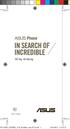 Sổ tay sử dụng VN11690 VN11690_ZS550KL_UM_Booklet_non-EU.indd 1 2016/8/12 15:14:15 Phát ha nh lần thứ nhất / Tháng 8 2016 Mẫu: ASUS_Z01FD Trước khi bắt đầu sử dụng, đảm bảo bạn đã đọc tất cả các thông
Sổ tay sử dụng VN11690 VN11690_ZS550KL_UM_Booklet_non-EU.indd 1 2016/8/12 15:14:15 Phát ha nh lần thứ nhất / Tháng 8 2016 Mẫu: ASUS_Z01FD Trước khi bắt đầu sử dụng, đảm bảo bạn đã đọc tất cả các thông
User Manual
 Register your product and get support at 7303 series www.philips.com/tvsupport Hướng dẫn sử dụng 43PUS7303 50PUS7303 55PUS7303 65PUS7303 Nội dung 9.1 9.2 9.3 9.4 9.5 9.6 1 Tin mới 4 1.1 Màn hình chính
Register your product and get support at 7303 series www.philips.com/tvsupport Hướng dẫn sử dụng 43PUS7303 50PUS7303 55PUS7303 65PUS7303 Nội dung 9.1 9.2 9.3 9.4 9.5 9.6 1 Tin mới 4 1.1 Màn hình chính
Mười Vạn Câu Hỏi Vì Sao?: Toán Học Chia sẽ ebook : Tham gia cộng đồng chia sẽ sách : Fanpage :
 Mười Vạn Câu Hỏi Vì Sao?: Toán Học Chia sẽ ebook : http://downloadsachmienphi.com/ Tham gia cộng đồng chia sẽ sách : Fanpage : https://www.facebook.com/downloadsachfree Cộng đồng Google :http://bit.ly/downloadsach
Mười Vạn Câu Hỏi Vì Sao?: Toán Học Chia sẽ ebook : http://downloadsachmienphi.com/ Tham gia cộng đồng chia sẽ sách : Fanpage : https://www.facebook.com/downloadsachfree Cộng đồng Google :http://bit.ly/downloadsach
Cúc cu
 HỒI XX Oán Thù Tương Báo, Vĩnh Kết Tơ Duyên Vệ Thiên Nguyên đoán chắc là Phi Phụng nên tinh thần vô cùng hưng phấn, chàng liếc mắt nhìn qua thì quả nhiên là nàng, chàng vội kêu lên: - Phi Phụng, nàng đến
HỒI XX Oán Thù Tương Báo, Vĩnh Kết Tơ Duyên Vệ Thiên Nguyên đoán chắc là Phi Phụng nên tinh thần vô cùng hưng phấn, chàng liếc mắt nhìn qua thì quả nhiên là nàng, chàng vội kêu lên: - Phi Phụng, nàng đến
Inspiron Series Sổ tay dịch vụ
 Inspiron 13 7000 Series Sổ tay dịch vụ Dòng máy tính: Inspiron 13 7348 Dòng máy điều chỉnh: P57G Dòng máy điều chỉnh: P57G001 Ghi chú, Thận trọng và Cảnh báo GHI CHÚ: GHI CHÚ cho biết thông tin quan trọng
Inspiron 13 7000 Series Sổ tay dịch vụ Dòng máy tính: Inspiron 13 7348 Dòng máy điều chỉnh: P57G Dòng máy điều chỉnh: P57G001 Ghi chú, Thận trọng và Cảnh báo GHI CHÚ: GHI CHÚ cho biết thông tin quan trọng
Tủ lạnh Hướng dẫn sử dụng RT53K*/RT50K*/RT46K*/RT43K* Thiết bị không có giá đỡ Untitled :23:47
 Tủ lạnh Hướng dẫn sử dụng RT53K*/RT50K*/RT46K*/RT43K* Thiết bị không có giá đỡ Untitled-21 1 2016-03-21 3:23:47 Nội dung Nội dung 3 Những biểu tượng và chú ý an toàn quan trọng: 5 Các dấu hiệu cảnh báo
Tủ lạnh Hướng dẫn sử dụng RT53K*/RT50K*/RT46K*/RT43K* Thiết bị không có giá đỡ Untitled-21 1 2016-03-21 3:23:47 Nội dung Nội dung 3 Những biểu tượng và chú ý an toàn quan trọng: 5 Các dấu hiệu cảnh báo
VIE_v5.pages
 Wellness Band WOR(l)D HELO HL01 Userguide TroubleShooting FAQ health and lifestyle oracle Rev 1.0.5 - VIE Mục lục Mục lục Mô tả 3 Hiểu về HELO của bạn 4 Phép Đo Lường 5 Xử lý sự cố 5 Ứng dụng HELO (App)
Wellness Band WOR(l)D HELO HL01 Userguide TroubleShooting FAQ health and lifestyle oracle Rev 1.0.5 - VIE Mục lục Mục lục Mô tả 3 Hiểu về HELO của bạn 4 Phép Đo Lường 5 Xử lý sự cố 5 Ứng dụng HELO (App)
Kỹ năng tạo ảnh hưởng đến người khác (Cẩm nang quản lý hiệu quả) Roy Johnson & John Eaton Chia sẽ ebook : Tham gia cộn
 Kỹ năng tạo ảnh hưởng đến người khác (Cẩm nang quản lý hiệu quả) Roy Johnson & John Eaton Chia sẽ ebook : http://downloadsachmienphi.com/ Tham gia cộng đồng chia sẽ sách : Fanpage : https://www.facebook.com/downloadsachfree
Kỹ năng tạo ảnh hưởng đến người khác (Cẩm nang quản lý hiệu quả) Roy Johnson & John Eaton Chia sẽ ebook : http://downloadsachmienphi.com/ Tham gia cộng đồng chia sẽ sách : Fanpage : https://www.facebook.com/downloadsachfree
DICENTIS_Wireless_ConfigSWM
 DICENTIS Wireless Conference System vi Configuration manual DICENTIS Mục lục vi 3 Mục lục 1 An toaǹ 4 2 Giới thiệu về sổ tay hướng dẫn này 5 2.1 Đối tượng mục tiêu 5 2.2 Bản quyền và tuyên bố miễn trừ
DICENTIS Wireless Conference System vi Configuration manual DICENTIS Mục lục vi 3 Mục lục 1 An toaǹ 4 2 Giới thiệu về sổ tay hướng dẫn này 5 2.1 Đối tượng mục tiêu 5 2.2 Bản quyền và tuyên bố miễn trừ
Microsoft Word - BussinessPlanBook-Vietnam-skabelon-nybund.doc
 Thomsen Business Information Mogens Thomsen, Nhà tư vấn kinh doanh Kế Hoạch Kinh Doanh Năng Động Một Kế Hoạch Kinh Doanh Năng Động Copyright 2009 Thomsen Business Information Tất cả các quyền. Không có
Thomsen Business Information Mogens Thomsen, Nhà tư vấn kinh doanh Kế Hoạch Kinh Doanh Năng Động Một Kế Hoạch Kinh Doanh Năng Động Copyright 2009 Thomsen Business Information Tất cả các quyền. Không có
Microsoft Word - 07_ICT101_Bai4_v doc
 BÀI 4: PHƯƠNG PHÁP VÀ QUY TRÌNH HỌC E-LEARNING Mục tiêu Sau khi học bài này bạn sẽ: Nêu được các bước trong quá trình học E-Learning. Nêu được tầm quan trọng trong việc nắm vững của các thông tin của lớp
BÀI 4: PHƯƠNG PHÁP VÀ QUY TRÌNH HỌC E-LEARNING Mục tiêu Sau khi học bài này bạn sẽ: Nêu được các bước trong quá trình học E-Learning. Nêu được tầm quan trọng trong việc nắm vững của các thông tin của lớp
User Manual
 Register your product and get support at 6814 series www.philips.com/tvsupport Hướng dẫn sử dụng 43PUS6814 50PUS6814 55PUS6814 65PUS6814 Nội dung 12.2 Cài đặt thường xuyên và Tất cả cài đặt 32 12.3 Tất
Register your product and get support at 6814 series www.philips.com/tvsupport Hướng dẫn sử dụng 43PUS6814 50PUS6814 55PUS6814 65PUS6814 Nội dung 12.2 Cài đặt thường xuyên và Tất cả cài đặt 32 12.3 Tất
Để Hiểu Thấu Hành Đúng Pháp Hộ Niệm DIỆU ÂM (MINH TRỊ) 1
 DIỆU ÂM (MINH TRỊ) 1 Mục Lục: 1. Duyên khởi:.......................... trang 03 2. Lời tri ân:............................ trang 06 3. Chương 1 Tổng quát về hộ niệm:.......... trang 09 4. Chương 2: Người
DIỆU ÂM (MINH TRỊ) 1 Mục Lục: 1. Duyên khởi:.......................... trang 03 2. Lời tri ân:............................ trang 06 3. Chương 1 Tổng quát về hộ niệm:.......... trang 09 4. Chương 2: Người
MINUET 2 HƯỚNG DẪN SỬ DỤNG VI Issue 13 03/ with people in mind
 MINUET 2 HƯỚNG DẪN SỬ DỤNG 746-396-VI Issue 13 03/2016...with people in mind Chính sách thiết kế và bản quyền và là các nhãn hiệu thuộc tập đoàn ArjoHuntleigh. ArjoHuntleigh 2016 Vì chính sách của chúng
MINUET 2 HƯỚNG DẪN SỬ DỤNG 746-396-VI Issue 13 03/2016...with people in mind Chính sách thiết kế và bản quyền và là các nhãn hiệu thuộc tập đoàn ArjoHuntleigh. ArjoHuntleigh 2016 Vì chính sách của chúng
HƯỚNG DẪN SỬ DỤNG CÁC SẢN PHẨM CỦA OFFICE 365 Hợp đồng số: 25/KTQD-FPT Cung cấp hệ thống Office trực tuyến và thư điện tử Trường Đại Học Kinh Tế Quốc
 HƯỚNG DẪN SỬ DỤNG CÁC SẢN PHẨM CỦA OFFICE 365 Hợp đồng số: 25/KTQD-FPT Cung cấp hệ thống Office trực tuyến và thư điện tử Trường Đại Học Kinh Tế Quốc Dân. Người hướng dẫn : Đặng Quốc Hưng (FPT-IS HN) Nội
HƯỚNG DẪN SỬ DỤNG CÁC SẢN PHẨM CỦA OFFICE 365 Hợp đồng số: 25/KTQD-FPT Cung cấp hệ thống Office trực tuyến và thư điện tử Trường Đại Học Kinh Tế Quốc Dân. Người hướng dẫn : Đặng Quốc Hưng (FPT-IS HN) Nội
DocuCentre-V 5070 / 4070 DocuCentre-V 5070 / 4070 Vận hành linh hoạt giúp nâng cao công việc của bạn.
 DocuCentre-V 5070 / 4070 DocuCentre-V 5070 / 4070 Vận hành linh hoạt giúp nâng cao công việc của bạn. DocuCentre-V 5070 / 4070 2 Một thiết bị đa chức năng linh hoạt, dễ dàng xử lý mọi yêu cầu công việc.
DocuCentre-V 5070 / 4070 DocuCentre-V 5070 / 4070 Vận hành linh hoạt giúp nâng cao công việc của bạn. DocuCentre-V 5070 / 4070 2 Một thiết bị đa chức năng linh hoạt, dễ dàng xử lý mọi yêu cầu công việc.
GO-IXE HƯỚNG DẪN SỬ DỤNG ỨNG DỤNG ANDROID DRIVER Phiên bản /12/2018
 GO-IXE HƯỚNG DẪN SỬ DỤNG ỨNG DỤNG ANDROID DRIVER Phiên bản 2.0.03 04/12/2018 Mụ c lụ c 1. Mô tả... 3 2. Đăng ký... 4 3. Đăng nhập... 6 4. Nhận chuyến... 10 4.1. Tài xế nhận chuyến trực tiếp từ hành khách
GO-IXE HƯỚNG DẪN SỬ DỤNG ỨNG DỤNG ANDROID DRIVER Phiên bản 2.0.03 04/12/2018 Mụ c lụ c 1. Mô tả... 3 2. Đăng ký... 4 3. Đăng nhập... 6 4. Nhận chuyến... 10 4.1. Tài xế nhận chuyến trực tiếp từ hành khách
Tác Giả: Bản Lật Tử BẢN SONATA ĐÀO HÔN Chương 1 Trốn Hôn Tại bến xe, tiếng người và tiếng xe ồn ào náo nhiệt bên tai không dứt, một bóng hồng kéo một
 Chương 1 Trốn Hôn Tại bến xe, tiếng người và tiếng xe ồn ào náo nhiệt bên tai không dứt, một bóng hồng kéo một chiếc valy hành lý màu hồng tương tự, nhanh nhẹn lách qua đám người nhốn nháo. Vượt qua được
Chương 1 Trốn Hôn Tại bến xe, tiếng người và tiếng xe ồn ào náo nhiệt bên tai không dứt, một bóng hồng kéo một chiếc valy hành lý màu hồng tương tự, nhanh nhẹn lách qua đám người nhốn nháo. Vượt qua được
Uû Ban Nh©n D©n tp Hµ néi Céng hoµ x· héi chñ nghÜa viÖt nam
 SỞ GIÁO DỤC ĐÀO TẠO KHÁNH HÒA TRƯỜNG THPT PHAN BỘI CHÂU ĐỀ TÀI NÂNG CAO HỨNG THÚ VÀ KẾT QUẢ HỌC TẬP PHẦN II LỊCH SỬ THẾ GIỚI HIỆN ĐẠI TỪ NĂM 1917 ĐẾN NĂM 1945 (LỊCH SỬ 11) BẰNG PHƯƠNG PHÁP SỬ DỤNG SƠ ĐỒ
SỞ GIÁO DỤC ĐÀO TẠO KHÁNH HÒA TRƯỜNG THPT PHAN BỘI CHÂU ĐỀ TÀI NÂNG CAO HỨNG THÚ VÀ KẾT QUẢ HỌC TẬP PHẦN II LỊCH SỬ THẾ GIỚI HIỆN ĐẠI TỪ NĂM 1917 ĐẾN NĂM 1945 (LỊCH SỬ 11) BẰNG PHƯƠNG PHÁP SỬ DỤNG SƠ ĐỒ
Tài liệu được xây dựng bởi Bộ Giáo dục và Đào tạo và Trung tâm Sống và Học tập vì Môi trường và Cộng đồng (Live&Learn) Cùng hợp tác với các tổ chức Sa
 Tài liệu được xây dựng bởi Bộ Giáo dục và Đào tạo và Trung tâm Sống và Học tập vì Môi trường và Cộng đồng (Live&Learn) Cùng hợp tác với các tổ chức Save the Children, Plan International tại Việt Nam, Care
Tài liệu được xây dựng bởi Bộ Giáo dục và Đào tạo và Trung tâm Sống và Học tập vì Môi trường và Cộng đồng (Live&Learn) Cùng hợp tác với các tổ chức Save the Children, Plan International tại Việt Nam, Care
Microsoft Word - tinhyeuemchon01.doc
 Phần 1 Reng... reng... reng! - Alô... - Nè cô, cô ngủ không được thì để cho người khác ngủ với chứ. Mới sáng ra mà cô đã làm ồn ào vậy hả? - Tôi... tôi... Chưa kịp nói lời xin lỗi thì đầu dây bên kia đã
Phần 1 Reng... reng... reng! - Alô... - Nè cô, cô ngủ không được thì để cho người khác ngủ với chứ. Mới sáng ra mà cô đã làm ồn ào vậy hả? - Tôi... tôi... Chưa kịp nói lời xin lỗi thì đầu dây bên kia đã
ASUS_Z00UD (ZD551KL) Hướng Dẫn
 ASUS_Z00UD (ZD551KL) Hướng Dẫn VN10833 Tháng 8 2015 Phát ha nh lần thứ nhất Hướng dẫn chăm sóc và an toàn An toàn trên đường là ưu tiên hàng đầu. Chúng tôi khuyến nghị bạn không được sử dụng điện thoại
ASUS_Z00UD (ZD551KL) Hướng Dẫn VN10833 Tháng 8 2015 Phát ha nh lần thứ nhất Hướng dẫn chăm sóc và an toàn An toàn trên đường là ưu tiên hàng đầu. Chúng tôi khuyến nghị bạn không được sử dụng điện thoại
10 Vạn Câu Hỏi Vì Sao - Tin Học
 Mười vạn câu hỏi vì sao là bộ sách phổ cập khoa học dành cho lứa tuổi thanh, thiếu niên. Bộ sách này dùng hình thức trả lời hàng loạt câu hỏi "Thế nào?", "Tại sao?" để trình bày một cách đơn giản, dễ hiểu
Mười vạn câu hỏi vì sao là bộ sách phổ cập khoa học dành cho lứa tuổi thanh, thiếu niên. Bộ sách này dùng hình thức trả lời hàng loạt câu hỏi "Thế nào?", "Tại sao?" để trình bày một cách đơn giản, dễ hiểu
